
ESAOTE S.p.A.
MY LAB 70
ВВОДНОЕ РУКОВОДСТВО
РУКОВОДСТВО ОПЕРАТОРА

Введение
Это руководство относится к MyLab70, многофунциональным мобильным
ультразвуковым системам с цветным допплером.
В руководстве приводятся сведения по установке и эксплуатации ультразвуковой
системы MyLab70. Здесь описаны все кнопки и их функции. Активированность кнопок
зависит от установленного программного обеспечения и его выпуска.
Руководство состоит из следующих глав:
• Глава 1. Дополнительные сведения по технике безопасности.
В главе приводятся дополнительные сведения по технике безопасности,
относящиеся непосредственно к системе MyLab70.
• Глава 2. Области применения.
В главе описываются области применения системы MyLab70 в клинической
практике.
• Глава 3. Компоненты системы и ее установка.
В главе описываются возможные конфигурации системы MyLab70. Здесь также
приводятся инструкции по установке системы.
• Глава 4. Пульт управления.
В главе описывается пульт управления системой MyLab 70.
• Глава 5. Компоновка экрана.
В главе описывается способ вывода информации на экран.
• Глава 6. Проведение исследования.
В главе описывается методика проведения исследования с помощью системы
MyLab70.
• Глава 7. Измерения и расчеты.
В главе описывается методика выполнения измерений на изображениях.
• Глава 8. Архивирование результатов исследований.
В главе описываются функции архивирования, реализованные в системе MyLab 70.
• Глава 9. Настройка параметров системы.
В главе описываются процедуры настройки параметров системы MyLab70.
• Глава 10. Обслуживание системы.
В главе описываются необходимые процедуры технического обслуживания.
• Глава 11. Технические характеристики.
В главе приводятся технические характеристики системы MyLab70.
• Приложение A: Таблица акустических выходов
В этой главе перечислены акустические выходы серии MyLab70.
В данном руководстве предупреждением ОСТОРОЖНО! выделены описания
ситуаций, которые опасны для пациента и оператора. Слово ВНИМАНИЕ! предваряет
меры предосторожности, необходимые для нормальной работы оборудования.
Внимательно прочитайте текст, отмеченный этими словами, и строго следуйте
приведенным в этом тексте инструкциям.

MyLab70 ВВОДНОЕ РУКОВОДСТВО
ТТБ
Глава
1 - Дополнительные сведения по технике безопасности
БСС
Особые отходы
ВНИМАНИЕ!
В главе приводятся дополнительные сведения по технике безопасности,
относящиеся непосредственно к ультразвуковой системе MyLab 70.
Внимательно прочтите руководство «Техника безопасности и стандарты», в
котором содержится подробное изложение всех аспектов, относящихся к
безопасной эксплуатации системы MyLab 70.
Экологическая безопасность
В системе используются литиевые аккумуляторы. Утилизация аккумуляторов
должна осуществляться в соответствии с действующими местными нормами
и правилами.
Техника безопасности при транспортировке
Передние колеса системы оснащены тормозами, которые можно
использовать независимо друг от друга.
Не оставляйте тележку с системой на наклонных
поверхностях.
Не используйте тормоза для парковки тележки на
наклонных поверхностях.
Если ваша система оборудована видео периферийными
устройствами, удостоверьтесь, что они безопасно
прикреплены с помощью полосок застежек на
липучках; для транспортировки в транспортном
средстве, строго рекомендуется снять периферийное
устройство(а) и следовать инструкциями
изготовителя прибора

MyLab70 ВВОДНОЕ РУКОВОДСТВО
Электромагнитная совместимость
Ультразвуковая система предназначена для эксплуатации в
электромагнитной обстановке, характеристики которой приведены в
таблице ниже и соответствуют стандарту IEC 60601-1-2:2001. Оператор
должен убедиться в том, что условия эксплуатации соответствуют этому
стандарту.
Электромагнитное излучение
Emission Test Соответствие Электромагнитная обстановка
Радиочастотное излучение (РЧ) используется
РЧ-излучение
CISPR 11
РЧ-излучения
CISPR 11
Гармоническое
излучение от
электросети
IEC 61000-3-2
Флуктуации
напряжений и
пульсации
IEC 61000-3-3
Группа 1
Класс B
Класс A
Соответствует
стандарту
в системе
операций. Поэтому уровень излучаемых им
РЧ-сигналов очень низок, а вероятность
создания помех работе расположенного рядом
электронного оборудования чрезвычайно мала
Систему MyLab можно использовать в любых
условиях, включая домашние и
непосредственно связанные с общественной
низковольтной сетью электропитания,
снабжающей жилые здания.
MyLab только для рабочих
Устойчивость к электромагнитным помехам
При проведении испытаний на устойчивость к электромагнитным помехам
моделировались типовые переходные процессы в различных
электромагнитных условиях. Система MyLab70 прошла испытания на
стойкость к типовым переходным процессам в больничных и
промышленных условиях, а также в условиях ее применения на дому.
Испытания на
стойкость к
излучениям
Электростатическ
ий разряд (ESD)
IEC 61000-4-2
Уровни
соответствия
±6 кВ при
контакте
±8 кВ на
воздухе
Электромагнитная обстановка и
выполняемые измерения
Пол должен быть покрыт антистатическим
материалом (дерево, керамика и т . п.). Если
пол покрыт синтетическим материалом,
относительная влажность должна
поддерживаться на уровне не менее 30 %
Испытания на
стойкость к
излучениям
Уровни
соответствия
Электромагнитная обстановка и
выполняемые измерения

MyLab70 ВВОДНОЕ РУКОВОДСТВО
Испытания на
стойкость к
излучениям
Переходные
процессы и
последовательнос
ти быстрых
электрических
импульсов
IEC 61000-4-4
Импульс
IEC 61000-4-5
Падение
напряжения,
кратковременные
перебои и
флуктуации
напряжения в
линии
электропитания
IEC 61000-4-11
Магнитные поля
при частоте
электросети
(50/60 Гц)
IEC 61000-4-8
РЧ-поля,
наведенные по
проводникам
IEC 61000-4-6
РЧ-поля,
наведенные
излучением
IEC 61000-4-3
Уровни
соответствия
±2 кВ в линиях
питания
±1 кВ на входной
(выходной)
линии
±1 кВ в
дифференциаль
ном режиме
±2 кВ в общем
режиме
<5 % от
номинального
напряжения (U
)
н
(падение
напряжения >95
%)
в течение
полупериода
40 % U
н
(падение
напряжения 60
%)
в течение 5
циклов
70 % U
н
(падение
напряжения 30
%)
в течение 25
циклов
<5 % U
н
(падение
напряжения >95
%)
в течение 5
секунд
3 А/м
3 В
(среднеквадрати
ческое
напряжение)
от 150 кГц до 80
МГц
3 В/м
от 80 МГц до 2,5
ГГц
Электромагнитная обстановка и
выполняемые измерения
Качество источников и сетей
электропитания должно соответствовать
типовым требованиям к бытовым,
промышленным и больничным системам.
Чтобы обеспечить бесперебойную работу
системы
MyLab даже во время перебоев с
электропитанием, подключайте ее через
источник бесперебойного питания (ИБП)
Мобильные или портативные передающие
радиочастотные устройства связи можно
использовать не ближе, чем указано в
следующей таблице.
Вблизи устройств, в маркировке которых
присутствует показанный ниже символ,
могут возникать электромагнитные
переходные процессы

ТТБ
БСС
MyLab70 ВВОДНОЕ РУКОВОДСТВО
Рекомендованное расстояние между радиочастотными устройствами связи и
Ультразвуковой системой
Как указано в руководстве «Техника безопасности и стандарты», вблизи
ультразвуковой системы не рекомендуется использовать радиочастотные
передающие устройства. РЧ-системы могут вызывать помехи, искажающие
эхограммы и допплеровские кривые.
Чтобы предотвратить создание электромагнитных помех, используйте
радиочастотные устройства связи (сотовые или мобильные телефоны и т. п.)
не ближе указанного ниже расстояния от системы. В таблице приведены
минимальные расстояния в метрах в зависимости от максимальной
выходной мощности РЧ-системы.
Максимальн
ая выходная
мощность
передатчика,
Расстояние в зависимости от частоты передаваемого
излучения, м
От 150 кГц до
80 МГц
От 80
до 800 МГц
От 800 МГц до
2,5 ГГц
Вт
0.01 0.12 0.12 0.23
0.1 0.38 0.38 0.73
1 1.2 1.2 2.3
10 3.8 3.8 7.3
100 12 12 23
Для передатчиков, максимальная выходная мощность которых выходит за
рамки значений, указанных в таблице, рекомендуемое расстояние d в метрах
можно оценить по приведенной в таблице формуле для соответствующего
частотного диапазона. При этом следует использовать значения
максимальной выходной мощности передатчика P в ваттах, указанные в
документации изготовителя.
ПРИМЕЧАНИЕ 1. В качестве меры предосторожности всегда выбирайте
большее из расстояний, указанных в таблице.
ПРИМЕЧАНИЕ 2. Электромагнитное излучение может поглощаться и
отражаться элементами конструкций, объектами и людьми. Поэтому
приведенные в таблице значения следует рассматривать только как
ориентировочные.
P=d 2.1
P=d 2.1
P=d 3.2
Оператор должен помнить, что интенсивность электромагнитных полей,
создаваемых стационарными передатчиками (базовой станцией для сотовой
или беспроводной телефонии, телевизионными и радиопередатчиками, а
также другими устройствами), нельзя предсказать теоретически. Поэтому
может возникнуть необходимость в том, чтобы провести соответствующие
измерения непосредственно в реальных условиях эксплуатации системы
MyLab70. Если интенсивность электромагнитных полей превышает уровень

MyLab70 ВВОДНОЕ РУКОВОДСТВО
устойчивости к помехам, указанный в приведенных выше таблицах, и
эхографическое оборудование работает некорректно, могут потребоваться
дополнительные меры, например изменение ориентации и положения
системы MyLab70.
Поверхностная температура датчиков
Система MyLab70 была разработана для поддержания поверхностной
температуры датчиков в пределах, определенных IEC 60601-2-37 стандартом.
Рекомендуется переводить систему в режим «стоп-кадра» по окончании
обследования нажатием клавиши во избежание какого-либо перегрева
датчика. Система будет зафиксирована автоматически, если ее оставить в
течение нескольких минут в неактивном состоянии.

MyLab70 ВВОДНОЕ РУКОВОДСТВО
Глава
2 - Области
применения
К эксплуатации системы MyLab70 допускаются операторы, имеющие опыт
работы с ультразвуковыми аппаратами.
Области применения
По вопросам технических требований и лицензий обращаться к главе11 .
С
ТТББС
Внимательно прочитайте главу 2 руководства по технике безопасности и стандартам..
ОСТОРОЖНО!
Полностью укомплектованная система предназначена для разнообразных
способов использования.
Примечание
Оператор всегда должен руководствоваться принципом ALARA
и, в частности, в этом случае должен использовать
минимальную акустическую мощность в течение минимального
времени для получения необходимой диагностической
информации.
Система MyLab70 не предназначена для офтальмологических или
трансорбитальных исследований.
Базовая конфигурация
Система предназначена для следующих исследований:
Исследование Примечания
Абдоминальное (ABD) -
Малых органов (SP) Включает ГРУДЬ, ЩИТОВИДНУЮ ЖЕЛЕЗУ,
другие МАЛЫЕ ОРГАНЫ (яички, …)
Мышечно-скелетное
(MS)
Урологическое (UR) Включает трансректальное сканирование, при
наличии эндокавитального датчика
-
2-1

MyLab70 ВВОДНОЕ РУКОВОДСТВО
Дополнительные исследования
Система может быть использована и в других приложениях, как будет
подробно описано в дальнейшем в этом руководстве. Ниже следует краткая
таблица всех дополнительно возможных способов использования:
• Кардиологическое (CAR)
• Периферийное васкулярное (PV)
• Акушерско-гинекологическое (включает эндовагинальные
исследования при наличии эндокавитального датчика)
(OB-Gyn)
• Педиатрическое (включает неонатальное для
исследование головы новорожденного) (PED)
Датчики ряда
MyLab70
В таблице перечислены датчики для MyLab70 и области их клинического
применения.
Обычные датчики
CAR PV PED SP MS ABD / UR OB-Gyn
Фазированные датчики
PA230
PA121
PA122
PA023
Линейные датчики
LA532
LA522
LA523
LA424
Фазированные датчики
CA621
CA421
CA430
CA123
Специальные датчики
MyLab70 может быть оснащен следующими специальными датчиками:
9
9
9 9 9
9 9 9
9 9 9
9 9 9
9 9 9
9 9 9 9
9 9 9 9
9 9 9
9 9 9
9 9 9
9
9
Датчик Предназначение
TEE022 Взрослые кардиологические исследования
EC123 Трансректальные и трансвагинальные
BS230 Абдоминальные исследования
Датчики для допплерографии
Датчик Предназначение
2 CW Кардиологические исследования
5 CW Исследования периферийных сосудов
исследования
2-2
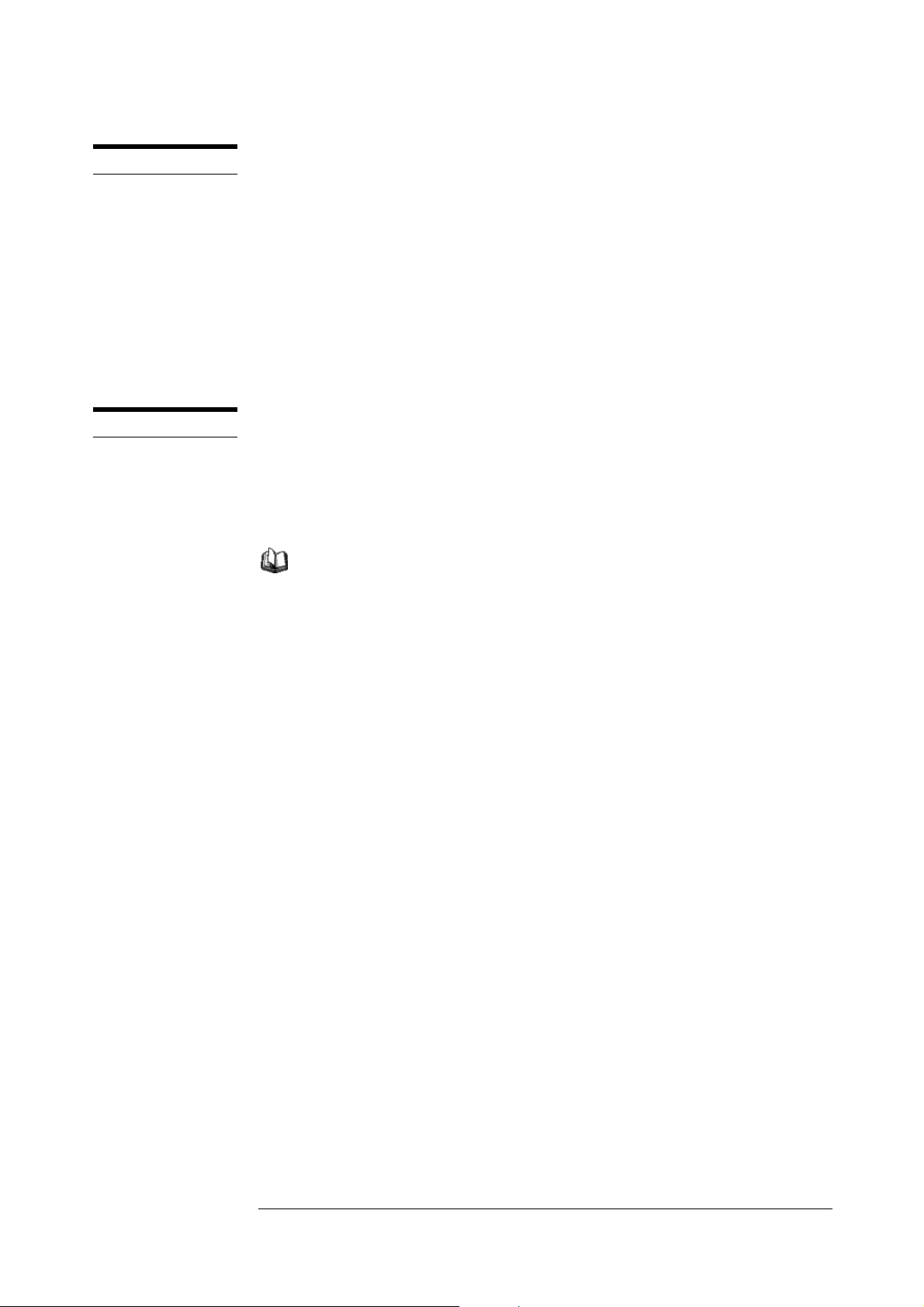
MyLab70 ВВОДНОЕ РУКОВОДСТВО
ОСТОРОЖНО!
ОСТОРОЖНО!
Система MyLab70 не предназначена для офтальмологических или
трансорбитальных исследований.
Кардиологические исследования
Ультразвуковое излучение от датчика пропускается через полость грудной
клетки. Качество получаемого изображения сердца достаточно для оценки
любых дефектов. Исследование, выполненное в допплеровском режиме,
позволяет определить скорость и направление кровотока в сердце и сосудах.
У взрослых сердце может также быть исследовано с помощью
чреспищеводного датчика TEE022.
Сосудистые исследования
Ультразвуковое излучение от датчика пропускается через шею или
конечности пациента, что позволяет получить изображение сонной артерии
или других периферических сосудов. На этих изображениях можно увидеть
дефекты и зоны закупорки сосудов. Исследование, выполненное в
допплеровском режиме, позволяет оценить скорость кровотока, его наличие
или отсутствие, а также проходимость периферических сосудов.
Эти исследования не включают транскраниальные,
трансорбитальные и какие-либо другие офтальмологические
исследования.
Абдоминальные и связанные с ними исследования
Ультразвуковое излучение от датчика пропускается через брюшную полость
пациента. Качество получаемого изображения абдоминальных органов
достаточно для оценки любых дефектов. Исследование, выполненное в
доплеровском режиме, позволяет определить скорость и проходимость
кровотока в абдоминальных сосудах. В гинекологических и урологических
исследованиях ультразвуковое излучение от датчика пропускается через кожу
чтобы отобразить соответственно женские мочеполовые органы или почки
и мужские мочеполовые структуры (простату, мочевой пузырь, …).
Эндокавитальный датчик также может быть использован для изображения
тех же органов в эндокавитальных (гинекологических) или
трансректальных (урологических) исследованиях.
Исследование малых органов
Ультразвуковое излучение от датчика пропускается через кожу с целью
получения изображения или визуализации доплеровским потоком малых
органов таких как щитовидная железа (шея), яички (мошонка) и молочные
железы (грудь).
Акушерские исследования
Ультразвуковое излучении от датчика пропускается через брюшную
полость беременной женщины, что позволяет получить изображения
зародыша для обнаружения структурных анормальностей либо для
визуализации и измерения анатомических и физиологических параметров
зародыша для оценки роста плода. В доплеровских режимах, ультразвуковое
2-3

С
ТТББС
Внимательно прочтите главу 2 руководства «Техника безопасности и стандарты»l.
MyLab70 ВВОДНОЕ РУКОВОДСТВО
излучение от датчика пропускается через брюшную полость пациента для
выявления дефектов плаценты или зародыша. Эндокавитальный датчик
также может использоваться для этих же целей (эндовагинальные
исследования).
Примечание
Оператор должен всегда следовать принципу минимальной
необходимой мощности ALARA (As Low As Reasonably
Achievable), особенно в акушерских исследованиях.
Используйте минимальную акустическую мощность в течение
минимального времени для получения необходимой
диагностической информации.
Мышечно-скелетные исследования
Ультразвуковое излучении от датчика пропускается через кожу для
получения изображения сухожилий, связок и мышц и для определения
направления и скорости кровотока.
ВНИМАНИЕ!
С
ТТББС
Внимательно прочтите главу 2 руководства «Техника безопасности и стандарты»l.
Неонатальные исследования
Ультразвуковое излучение от датчика пропускается через пациента для
получения изображений и для определения потоков для педиатрических и
неонатальных исследований. Последние исследования включают
исследования
ГОЛОВЫ ЗАРОДЫША
, в котором ультразвуковое
излучение от датчика пропускается через родничок головы зародыша для
визуализации структур мозга (изображение) или поток (Допплеровский) для
определения структурных или функциональных анормальностей.
Эти исследования не включают трансорбитальных или любых других
офтальмологических исследований.
Примечание
Оператор должен всегда следовать принципу минимальной
необходимой мощности ALARA (As Low As Reasonably
Achievable), особенно в педиатрических исследованиях.
Используйте минимальную акустическую мощность в течение
минимального времени для получения необходимой
диагностической информации.
2-4
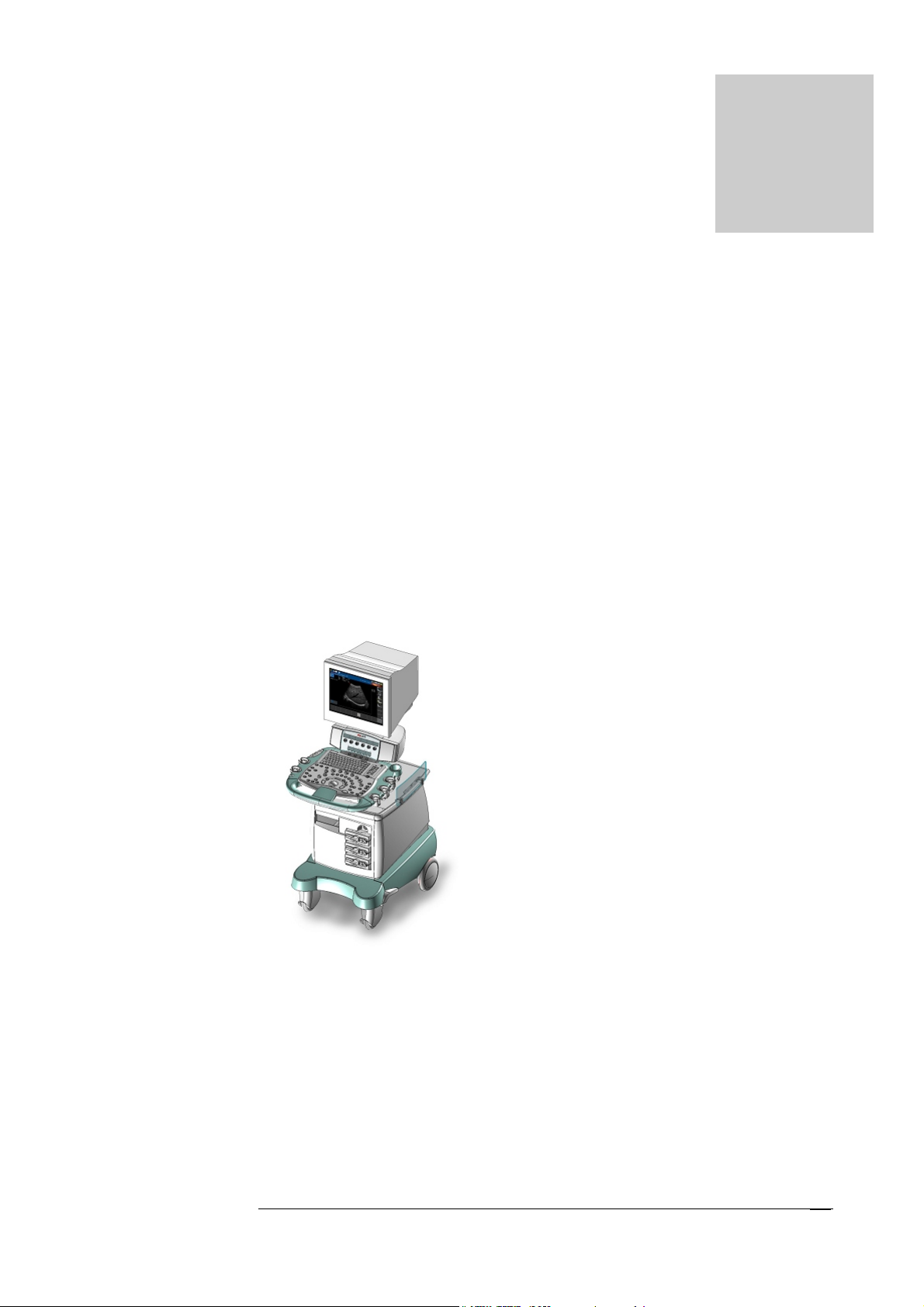
MyLab70 ВВОДНОЕ РУКОВОДСТВО
Глава
3 - Компоненты системы и ее
установка
Установка системы должна осуществляться только специалистами компании
ESAOTE, которые выполняют все операции, от распаковки системы до
проверки ее работоспособности и правильности программирования. В
данной главе приводится обзор компонентов системы и основных
операций.
Общее представление системы
Система состоит из панели управления с монитором и консоли, в состав
которой входят электронные блоки и разъемы.
Верх консоли оснащен разъемами для подключения периферийных видео
устройств. На ней находится главный тумблер консоли, дисплея и
периферийных устройств. Для транспортировки система оснащена ручкой
(спереди контрольной панели) и тормозами (передние колеса).

MyLab70 ВВОДНОЕ РУКОВОДСТВО
Панель управления
Тумблер расположен в верхнем правом углу панели управления.
Разъемы для датчиков
Порты USB
Пишущий CD ROM
Панель управления включает в себя ручку, все управление системой, в том
числе тумблер, колонки, держатели для датчиков и геля (с правой стороны) и
держатели для кабелей датчиков и ЭКГ кабелей с левой стороны. 17-ти
дюймовый наклоняемый монитор расположен сверху панели управления.
Панель может вращаться для оптимального размещения по желанию
оператора и для транспортировки.
Консоль
Разъемы для датчиков расположены на передней панели (с правой стороны);
три разъема для электронных датчиков и один разъем для доплеровского
датчика.
Два USB порта расположены на передней панели (с левой стороны); эти
порты могут быть использованы для подключения USB принтера или для
USB устройства для хранения цифровой информации.
Пишущий CD ROM расположен на передней панели (с левой стороны);
этот устройство позволяет оператору записывать диски или получать
информацию с диска.
Сетевой разъем
Колеса
Подключение периферийных устройств
Сетевой разъем, блок предохранителей и главный тумблер (кнопка питания)
расположены внизу на задней панели.
Задние колеса неподвижны; передние колеса вращаются. У каждого
переднего колеса есть два рычага блокировки (серый для тормоза и зеленый
для блокировки вращательного механизма) и одни рычаг сверху для снятия
блока.
Верх консоли оснащен тремя разъемами для
видео периферийных устройств (напримар,
два принтера и VTR); периферийные
устройства могут быть легко подключены и
отключены с помощью преинстолированных
кабелей (как показано на рисунке) и надежно
прикреплены к системе с помощью полос
застежки на липучке.
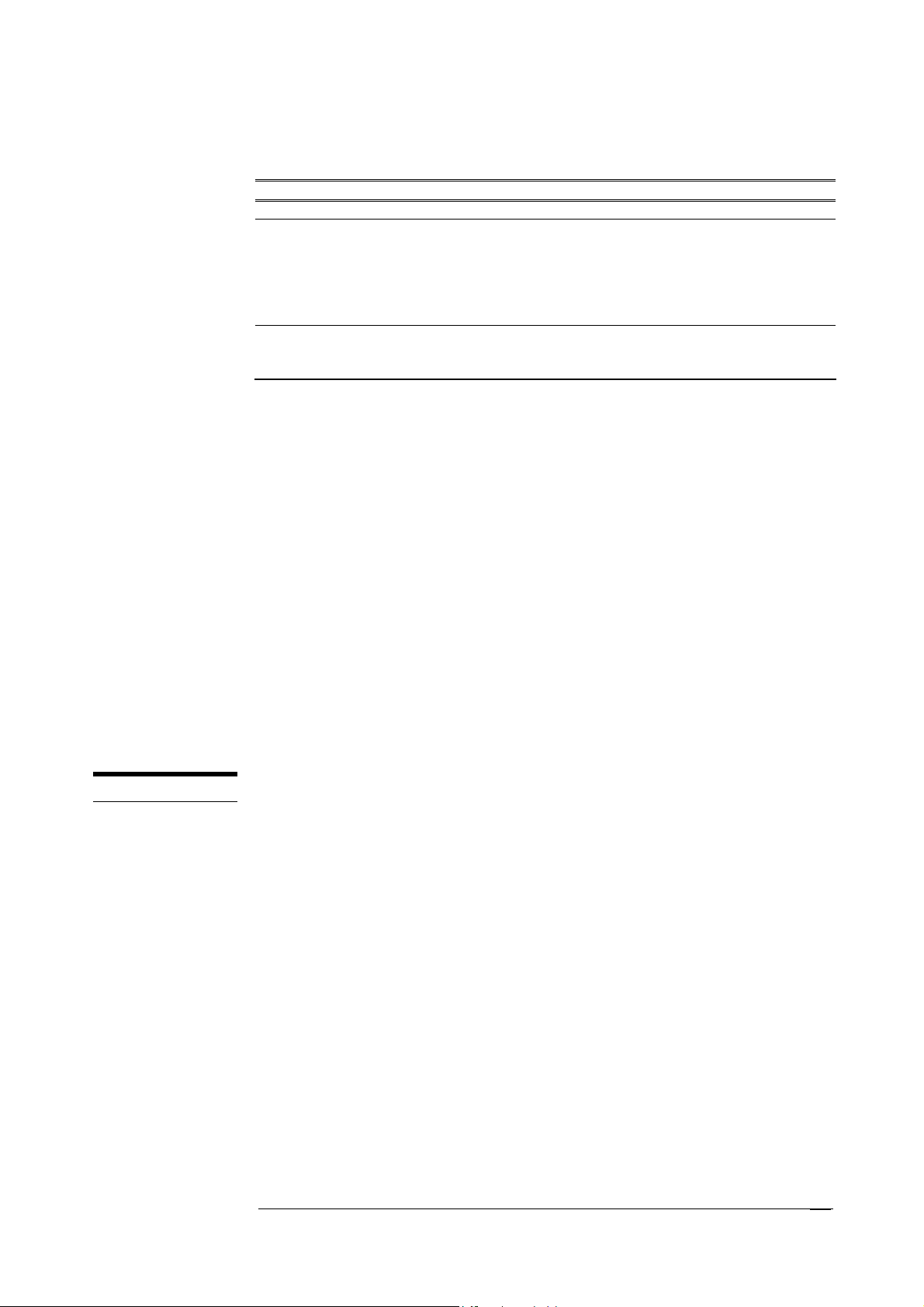
MyLab70 ВВОДНОЕ РУКОВОДСТВО
Тип кабеля Характеристики
Шнур питания Три штепсельных разъема
Видеосигнал Один выход RGB (черыте BNC разъема)
для термопринтера RGB
Один S-VHS /Аудио (2 4-pin contract and 4
jack connectors) для VCR
Ч/Б Видео Композитный (один BNC
разъем) для ч/б термопринтера
Пульт управления Один серийный разъем для RGB принтера
Один серийный разъем для VTR
Один jack разъем для ч/б принтера
Другие
Датчики
ОСТОРОЖНО
Видео периферийные устройства
Если являются частью конфигурации, ЭКГ кабель и кабель RJ45 LAN
подключаются к нижней задней части консоли, вместе с дополнительным
ножным переключателем.
ЭКГ кабель подключается для получения сигнала в отведении I. Расположив
электроды соответствующим образом, оператор может получить сигнал во
II и III отведениях.
Кнопка подключений на контрольной панели
Электронные датчики могут быть подключены любым способом к EA1,
EA2 или EA3 разъемам, в то время как Допплеровский датчик имеет свой
собственный разъем (D).
Никогда не отсоединяйте датчик, когда он находится в рабочем
состоянии. Перед отсоединением датчика нажмите кнопку Freeze
(Стоп-кадр).
Подключение датчиков: убедитесь, что устройство фиксации разъема
находится в положении "OPEN" (Открыто), совместите контакты обеих
частей и осторожно вставьте разъем датчика в гнездо. Чтобы закрепить
разъем, переместите устройство фиксации разъема в положение "LOCK"
(Заблокировано). Чтобы подключить Допплеровский датчик, вставьте его
разъем в гнездо маркировкой вверх.
Перед установкой периферийных устройств убедитесь, что питание системы
отключено, и отсоедините кабель от сети. Заблокируйте тележку с помощью
тормозов.

MyLab70 ВВОДНОЕ РУКОВОДСТВО
С
ТТББС
Свяжитесь с персоналом ESAOTE по вопросам рекомендованных видео периферийных устройств, совместимых с системой.
В руководстве «Техника безопасности и стандарты» содержатся требования
техники безопасности, которые следует соблюдать при работе с
периферийными устройствами, подключаемыми к вашей системе.
Откройте крышку консоли для получения доступа к установленным кабелям
для периферийных устройств; подключите свободный кабель питания в
гнездо периферийного устройства.
Подключите кабель видеосигнала как положено: установленные кабели
четко размечены для управления подключением. На каждом кабеле на конце
разъема существует пометка о его назначении (пример: TO BW PRINTER
VIDEO IN – ДЛЯ Ч/Б ПРИНТЕРА ВИДЕО).
Удалите крышку консоли; поставьте видео прибор на желаемое место и
закрепите его с помощью полос застежки на липучке.
Примечание
При перевозке системы в транспорте отключите и уберите
периферийные устройства.
USB Принтера
Система может быть подключена к USB принтеру через порт USB.
Свяжитесь с персоналом ESAOTE по вопросу рекомендованных USB
принтеров и по вопросу безопасной и правильной установки.
Ориентация панели управления
Система может быть ориентирована боком для
оптимизации удобства пользователя; также, она
может быть отклонена назад для наибольшей
маневренности (близкое положение).
Эти два положения контролируются замками,
расположенными на контрольной панели (как
показано на рисунке).
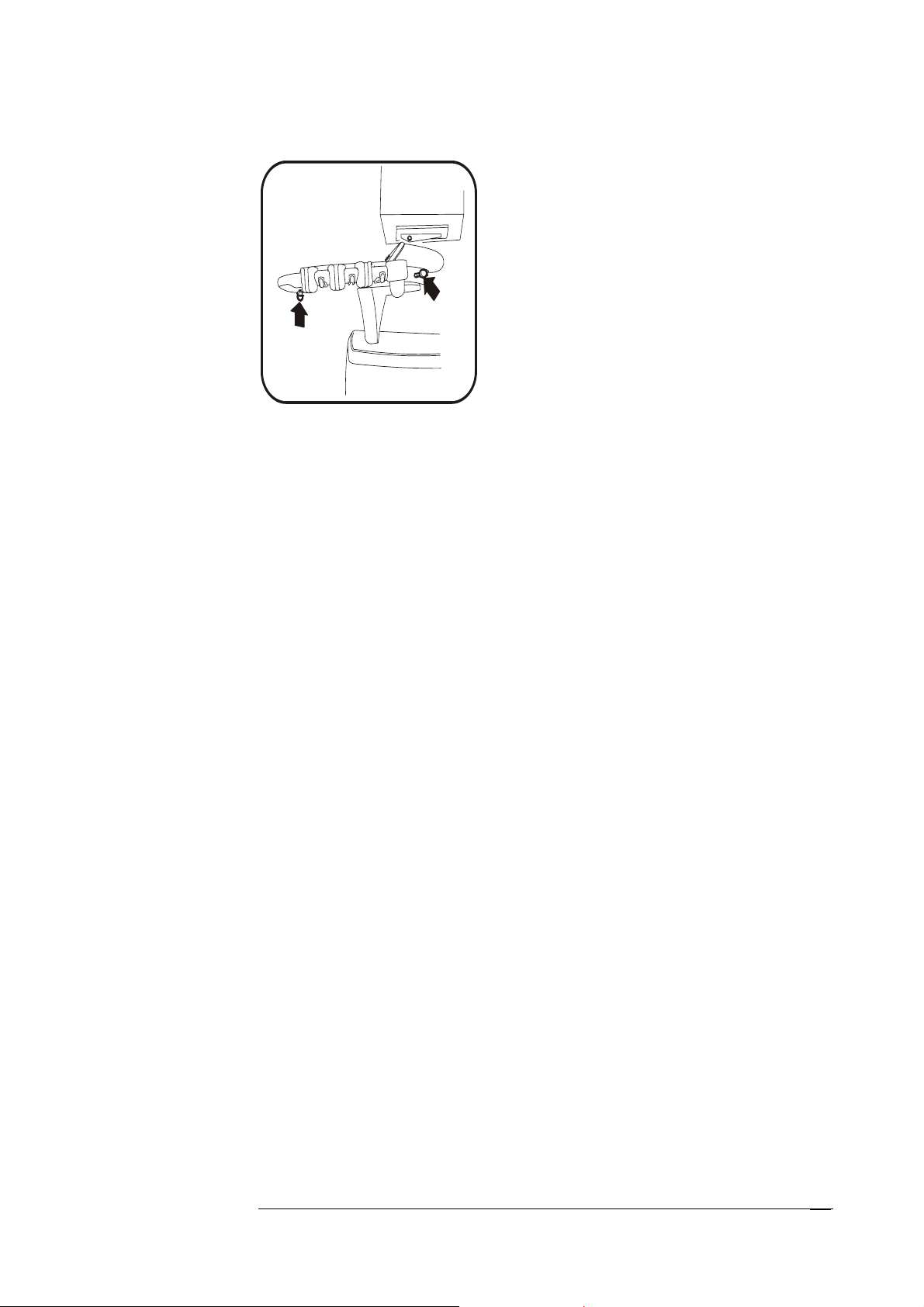
MyLab70 ВВОДНОЕ РУКОВОДСТВО
Передний замок используется для вращения панели до оптимальной
рабочей позиции: при повороте этот замок позволяет вращать систему (т.е.
панель управления и монитор) в бок. Задний замок используется для
вращения системы на 180°, так, что ручка оказывается сзади системы для
оптимальной транспортировки.
Монитор можно вращать напрямую и отклонять независимо от панели управления
Включение и выключение системы
Перед исследованием переведите панель управления в рабочую позицию
(разблокируйте транспортный замок и поверните систему на 180°) и
разблокируйте передние колеса зеленым рычагом для окончательной
позиционной настройки.
Замок ориентации панели управления может быть использован для
оптимальной настройки рабочего положения панели управления и
монитора: нажмите его для разблокировки панели управления и, удерживая
его, вращайте панель до нужного положения, после чего отпустите замок.
Включите шнур питания в сеть; включите тумблер на задней панели. Теперь
вы можете использовать кнопку вкл/выкл на панели управления для
управления системой.
Транспортировка системы
Для оптимальной мобильности:
• Заблокируйте движение передних колес (зеленый рычаг,
расположенный на уровне колес)
• Отклоните клавиатуру назад; для отклонения клавиатуры,
разблокируйте транспортный блок панели управления и
поворачивайте клавиатуру назад до момента ее защелкивания в
обратном положении. Ручка сейчас должна быть расположены
сзади системы.

MyLab70 ВВОДНОЕ РУКОВОДСТВО
Глава
4 - Панель управления
В данной главе приводится кратное описание элементов управления
системой
Панель управления
ОСТОРОЖНО
Компоненты панели
управления: буквенноцифровая панель
(клавиатура, усиление по
глубине (TGC) и кнопка
ВКЛ/ВЫКЛ), трекбол,
панель кнопок
программных функций
(под монитором), и
основная панель
управления.
Буквенно-цифровая панель
На этой панели находятся кнопка вкл/выкл, регуляторы компенсации
усиления по глубине (TGC) и буквенно-цифровая клавиатура.
Кнопка вкл/выкл выключает и выключает систему; эта кнопка активна
только при условии включенности главного тумблера на задней панели.
Эта система основана на ПК; может произойти утеря данных или
повреждение драйвера при отключении системы во время работы.
Обратитесь к соответствующим параграфам этого руководства для
получения подробной информации о том, когда и как можно
безопасно отключить систему.
Потенциометры TGS управляют усилением сигнала в отдельных зонах
изображения и используются для последовательной регулировки

MyLab70 ВВОДНОЕ РУКОВОДСТВО
интенсивности сигнала в этих зонах.
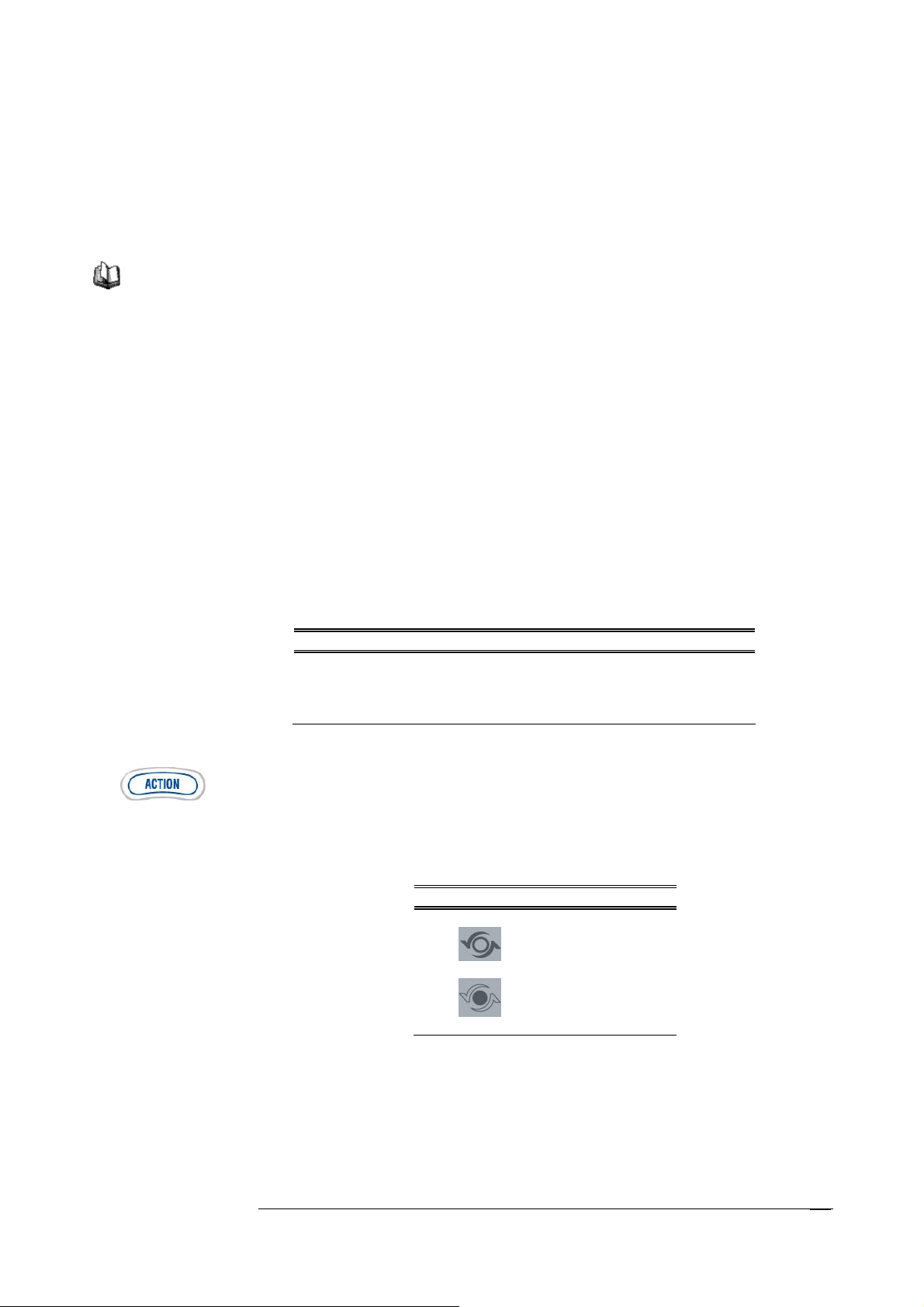
MyLab70 ВВОДНОЕ РУКОВОДСТВО
ДДП
Буквенно-цифровая клавиатура с раскладкой QWERTY используется для
ввода текстовых данных в соответствующих окнах на экране. Клавиша Caps
Lock
служит для перехода в верхний регистр клавиш.
Ввод текста
П
Стандартный режим
Если какая-либо из буквенно-цифровых кнопок будет нажата во время
исследования, это автоматически активирует ввод текста. Все операции по
вводу текста управляются буквенно-цифровой клавиатурой и трекболом,
которой используется для установки курсора. Для получения более полной
информации по вводу текста читайте дальше в этой главе (кнопка ANNOT) и
используйте руководство “Дополнительные функции”.
Трекбол
Трекбол работает в двух режимах.
В стандартном режиме трекбол позволяет быстро позиционировать курсор
на экране. В следующих главах подробно рассматриваются специальные
функции трекбола.
В каждом из режимов трекбол управляет соответствующим курсором.
Режим Трекбол
B-режим Фокус на передачу
M-режим, допплерография Курсорная ЛИНИЯ
Цветовое допплеровское
картирование (CFM)
Курсор в виде области интереса
Режим мыши
Если на экран выведено несколько курсоров, выбрать один из них в качестве
активного можно с помощью кнопки ACTION (Активизировать).
В этом режиме трекбол используется для перемещения указателя по экрану.
В этом режиме кнопки мыши показываются как следующие значки:
Значки мыши Кнопки
Левая
Правая
Эти кнопки могут быть использованы (см. ниже) как кнопки ENTER и
UNDO: действия трекбола в режиме мыши определяются этими терминами.

MyLab70 ВВОДНОЕ РУКОВОДСТВО
Кнопка POINTER (Указатель) является переключателем между стандартным
режимом трекбола и режимом мыши.
Кнопки программных функций
Непосредственно под монитором расположены четыре кнопки и шесть
элементов управления прокруткой меню. Функции этих элементов
управления определяются режимом, категорией исследования и
параметрами настройки. Текущие функции показаны в строке меню,
которая отображается непосредственно над кнопками.
Ниже приведена информация, упрощающая работу с этими кнопками.
• Состояние кнопок определяется их цветом.
Нужно
нажать
Голубая Синяя Сераяy
Нажата
Отключе
на
Если кнопка активна, то нажатие на нее загружает соответствующую
ей функцию.
Элементы управления прокруткой меню могут либо нажиматься
•
(для активирования другую функцию), либо вращаться (для
переключения активных функций). Если в строке меню
содержится больше шести элементов управления прокруткой, то
шестая кнопка, NEXT/PREVIOUS (Далее/Назад), используется для
перехода между меню, которые соответствуют первым пяти
элементам управления.
• Кнопки программных функций, не предназначенные для
прокрутки, используются для выбора параметров настройки.
Основная панель управления
Выполнение исследования
Кнопка START / END (Начало/Конец) предназначена для инициализации и
завершения каждого из исследований. Соответствующее меню используется
для ввода сведений о пациенте, а также выбора категории исследования,
датчика и шаблона настройки. Во время исследования можно выбрать
другой датчик (кнопкой [PROBE] ) или другой шаблон настройки (кнопкой
[PRESET] ).
После завершения исследования снова нажмите кнопку START / END
(Начало/Конец). Затем можно заархивировать данные о пациенте и создать

MyLab70 ВВОДНОЕ РУКОВОДСТВО
отчет по результатам исследования. После этого система удаляет ранее
сохраненные данные и снова открывает окно начала исследования.
Эта кнопка используется для ввода или изменения сведений о пациенте во
время исследования.
Кнопка [TOOLS] позволяет выбрать программную функцию, например
Stress Echo (Стресс-эхография).
Кнопки выбора режима
Данная кнопка снова выводит на экран B-эхограмму в реальном времени,
если используется какой-либо другой режим. В M-режиме, допплеровском
режиме или режиме стоп-кадра эта кнопка восстанавливает полноэкранное
двухмерное изображение.
Кнопка ORIENT используется для изменения ориентации сектора (высокая,
низкая), в то время как кнопка REVERSE изменяет ориентацию слева
направо и справа налево в зависимости от использования.
CFM
PWR D
Данная кнопка включает режим цветового допплеровского картирования
(CFM), когда система находится в B- или M-режиме.
В B-режиме курсор определяет границы области интереса, в пределах
которой выполняется цветовое картирование и анализ данных. Размеры и
положение области интереса можно изменять с помощью трекбола, а
курсор области интереса активизируется кнопкой[ACTION].
В реальном времени кнопки меню позволяют оператору изменять режим и
переключать Power Color на TVM (Отображение скорости ткани). TVM
использует допплер для получения изображения движения сердечных
стенок, а не потока . Кнопка PWR D активирует режим энергетического
цветного допплера (Power Color Doppler mode).
С помощью экранного меню можно изменить параметры B-эхограммы так,
чтобы она совпала с областью интереса («совпадающее» изображение).
Изображение в цветовом M-режиме можно вывести либо на весь экран, либо
вместе с референтной 2D-эхограммой. Выбор формата отображения
осуществляется с помощью экранного меню.
КОНТРАСТ
Эта кнопка активирует специальные настройки B-режима для
Ультразвуковой Контрастной эхографии, а не для тканевого картирования.
Эта кнопка не используется во время обычного исследования и не
выполняется в Release 1.

MyLab70 ВВОДНОЕ РУКОВОДСТВО
Данная кнопка активизирует M-режим и, если необходимо, его курсорную
линию на B-эхограмме. При этом существует пять различных форматов
отображения: полноэкранный просмотр в M-режиме, Dual – режим с
разделением экрана по вертикали (в левой части выводится референтное
двумерное изображение, в правой – М-эхограмма), Split – режим с
разделением экрана по горизонтали: в верхней части выводится
референтное двумерное изображение (можно выбрать один из трех
размеров), в нижней – M-эхограмма. Формат отображения можно выбрать
заранее и при необходимости изменять в процессе исследования с
помощью меню.
Кнопка PW активизирует импульсно-волновой допплеровский режим, а
кнопка CW – непрерывно-волновой допплеровский режим. Обе кнопки при
необходимости выводят на экран курсор позиционирования. Как и в Mрежиме, здесь существует пять форматов отображения: три формата Split,
формат Dual и полноэкранный формат. В PW, кнопки меню реального
времени позволяют оператору переключать дисплей в режим TV (Скорость
ткани). TV устанавливает доплеровские фильтры для изображения сильных
сигналов со слабым движением таких как движение сердечных стенок, а не
потока.
Формат отображения можно выбрать заранее и при необходимости
изменять в процессе исследования с помощью меню.
При работе системы в режиме 2D или CFM кнопка LINE используется для
включения или отключения курсорной линии M-режима или курсора
допплеровского режима.
В M-режиме и в режиме допплерографии кнопка [UPDATE] инициирует
регистрацию кривых. Если нажать на эту кнопку в процессе регистрации,
процедура перейдет в режим стоп-кадра и на экране на время появится
референтная 2D-эхограмма. Кнопка PLEX запускает в работу
комбинированные режимы.
Данная кнопка переводит систему в режим стоп-кадра, приостанавливая
выполнение текущего анализа или сканирования. Чтобы возобновить работу
системы в реальном времени, снова нажмите кнопку или
воспользуйтесь кнопкой требуемого режима.
Кнопка BIOPSY работает с датчиками, которые используются с биопсийной
насадкой. Когда кнопка нажата, можно выбрать угол биопсии для появления
линии подходящего наклона на экране.

Регуляторы
усиления
MyLab70 ВВОДНОЕ РУКОВОДСТВО
Управление форматами
В зависимости от выбранного шаблона настройки и параметров меню эти
кнопки выводят на экран два (формат Dual) или четыре (формат Quad)
двумерных изображения. В режиме Dual на экран можно вывести либо два
различных изображения, либо две копии одного и того же изображения.
Чтобы перейти в режим нескольких изображений, нажмите любую кнопку.
Активное 2D-изображение откроется в левой части экрана (в режиме – Quad
в левом верхнем сегменте). Если затем нажать на одну из рассматриваемых
кнопок, текущее 2D-изображение переводится в режим стоп-кадра и
возобновляется процедура получения следующего (если нажата кнопка )
или предыдущего (если нажата кнопка ) 2D-изображения.
Чтобы восстановить обычный формат отображения, нажмите кнопку [B-
MODE].
Основное управление
Поворотные регуляторы B/M, Doppler и CFM предназначены для
регулировки эхосигнала. Чтобы увеличить усиление, поверните регулятор по
часовой стрелке, чтобы уменьшить – против часовой стрелки.
Регулятор B/M, расположенный справа, изменяет усиление сигналов в
режимах B и M по всей глубине изображения. Регулятор CFM изменяет
усиление сигналов в режиме цветового картирования (CFM). В
доплеровском режиме регулятор Doppler изменяет усиление обоих
компонентов сигнала (видео и аудио). При этом можно независимо изменять
уровень аудиосигнала с помощью кнопки
AUDIO, которая выключена в
режимах визуализации.
DEPTH ZOOM,
FREQ TEI, PRF
BASELINE
Если в процессе исследования требуется восстановить параметры,
определяемые шаблоном настройки для заданной категории исследования,
это можно сделать с помощью кнопки[ADJUST].
Функции, которые могут быть активированы этими кнопками, обозначены
на самих кнопках.

MyLab70 ВВОДНОЕ РУКОВОДСТВО
DEPTH регулятор
ZOOM
FREQ/TEI
В рабочем состоянии регулятор DEPTH увеличивает или уменьшает
сканирующую глубину во всех режимах визуализации.
Функция Zoom (Увеличение) используется для увеличения зоны
визуализации в B-режиме или в режиме цветового допплеровского
картирования (CFM).
При первом нажатии кнопки ZOOM появляется секторальный курсор,
который с помощью трекбола можно позиционировать (и изменять
размеры) в зоне интереса. Регулятор изменяет величину области, которую
надо увеличить. Кнопка ACTION предоставляет увеличенное изображение
выбранной зоны. Чтобы восстановить обычный формат отображения,
нажмите кнопку еще раз.
Используйте кнопку UNDO для отмены увеличивающего фактора курсора в
еще не увеличенном изображении.
Кнопка FREQ/TEI позволяет пользователю выбирать желаемую частоту как в
основном режиме, так и в режиме TEI. TEI улучшает контрастность и
чувствительность изображения.
Кнопка PRF/BASELINE позволяет пользователю изменять импульсную частоту
в режимах Doppler и CFM и вследствие этого изменять значения шкалы
скоростей (с помощью активирования функции Baseline), отображенной на
экране.
Регулятор
POWER активизируется только в реальном времени и используется
для изменения выделяемой мощности во время исследования. Он
используется независимо для каждого режима: например: в режиме PW, он
контролирует мощность импульсного допплера; в режиме 2D-CFM, он
контролирует мощность CFM.

PFR/BASELINE
POWER регулятор
ТББСС
Т
MyLab70 ВВОДНОЕ РУКОВОДСТВО
Мощность необходимо уменьшить до минимального уровня, при
котором еще удается получать приемлемые по качеству изображения.
Инструкции по технике безопасности при работе с ультразвуковым
оборудованием см. в руководстве «Техника безопасности и
стандарты».
Во всех исследованиях, связанных с получением кривых ЭКГ, кнопка
[PHYSIO] позволяет изменить амплитуду кривой ЭКГ и ее положение на
экране.
Сохранение результатов исследования
Во время исследования можно сохранять как отдельные изображения, так и
серии (если для системы имеется лицензия Clip – кинограмма). Для
сохранения отдельных кадров используется кнопка IMAGE (Изображение), а
для сохранения серий 2D- или CFM-изображений – кнопка CLIP
(Кинограмма). Сохраненные изображения и серии отображаются в виде
миниатюрных копий в правой части экрана.
Кнопка [EXAM REV]позволяет в любой момент вызвать данные,
сохраненные во время текущего исследования. Чтобы вызывать
заархивированные данные, нажмите на кнопку [ARCHIVE REV].
Отчет по результатам исследования
Система позволяет в любой момент выполнить измерения общего характера
(кнопка ) и вызвать программу специальных расчетов, предназначенных
для текущего исследования (кнопка MEASURE – измерения). После нажатия
кнопки справа от изображения открывается список допустимых измерений.
Клавиатура позволяет использовать готовые шаблоны настройки для
управления двумя периферийными устройствами. Для этой цели
предназначены кнопки
1 и 2. Например, можно одновременно подключить
черно-белый и RGB-принтеры и независимо управлять ими с помощью
этих двух кнопок.
Управление периферийными устройствами
Клавиатурой можно контролировать три различных периферийных
устройства кнопками 1, 2 и 3, в соответствии с установками системы.
Например, пользователь может соединить одновременно черно-белый и
RGB принтеры и контролировать их независимо друг от друга этими
кнопками.
Данная кнопка служит для включения и отключения меню VTR. В этом
меню отображаются назначения кнопок программных функций, с помощью
которых осуществляется перемотка и другие функции VTR (перемотка
вперед, выход...).

ДДФ
Ф
MyLab70 ВВОДНОЕ РУКОВОДСТВО
Параметры настройки
Данная кнопка открывает меню конфигурации системы, позволяющее
задать все необходимые параметры (название медицинского центра, шаблон
настройки и т. д.). Это меню подробно рассматривается в соответствующей
главе.
Дополнительные функции
Дальнейшие подробности по использованию нижеприведенных функций
можно найти в руководстве "Дополнительные функции".
MARK
REPORT
ANNOT
Эта кнопка (Метка) выводит меню для выбора метки тела; метки – это
схематические рисунки частей тела с вектором, указывающим расположение
датчика на этом рисунке. Активная метка тела отображается на экране в
левом нижнем углу. Кнопки программного обеспечения и трекбол
используются для выбора и ориентации вектора MARK, или какая-либо
другая кнопка режима используются в любое время для завершения
взаимодействия меток тела.
Данная кнопка (Отчет) используется для вывода изображения и
взаимодействия с Отчетом по результатам исследования. В совокупности
Отчет состоит из всех возможных относящихся к исследованию подсчетов, к
которым могут быть добавлены комментарии и выводы. Кнопки
программного обеспечения используются для управления всеми
взаимодействиями.
Примечание
Отчеты зависят от исследования и могут быть недоступны в
зависимости от уровня программного обеспечения.
Эта кнопка (Аннотация) позволяет пользователю писать на экране и/или
«перетягивать и вставлять» заданные слова и предложения. Взаимодействия
управляются кнопками программного обеспечения. ANNOT, либо другая
кнопка режима, используется для окончания взаимодействия.
ACQUIRE
Данная кнопка (Получение) используется для управления специальными
форматами в реальном времени; например, в процессе Стресс-Эхо, для
запуска сохраненных в памяти систолических циклов. Не используется в
обычных исследованиях.

MyLab70 ВВОДНОЕ РУКОВОДСТВО
Глава
5 - Компоновка экрана
В данной главе приводится краткое описание информации, отображаемой
на экране MyLab 70.
Экран
Экран разделен на две главные части.
Видео область (т.е. область экрана, которая может управляться видео периферийными устройствами) включает в себя основную часть заголовка и полностью область просмотра изображения.
Заголовок
Область
просмот
ра
изображе
ний
Заголовок
Здесь отображаются значки трекбола, системы архивирования,
настраиваемых периферийных устройств, а также дата и сведения о
медицинском центре и пациенте.

MyLab70 ВВОДНОЕ РУКОВОДСТВО
Процедура ввода сведений о медицинском центре описана в соответствующей главе руководства.
Ф
ДДФ
Сведения о пациенте отображаются только в том случае, если они были
введены в начале исследования. При этом на экран системы MyLab выводится
следующая информация: фамилия, имя, возраст и идентификатор пациента.
Трекбол
Действующая функция трекбола указывается значком в левом верхнем углу
окна.
Если на экране присутствует несколько курсоров, одновременно
отображаются два значка. Желтый значок слева показывает активный
курсор, зеленый значок справа – курсор, который можно активизировать
следующим. Переход от одного курсора к другому осуществляется с
помощью кнопки [ACTION].
Системы архивирования
Значки систем архивирования отображаются в левом верхнем углу сразу за
значками трекбола. Перечеркнутый значок означает наличие неполадок,
связанных с управлением данной системой архивирования.
Более подробную информацию об архивировании данных см. в
соответствующей главе, а также в руководстве «Дополнительные функции».
Периферийные устройства
Система позволяет одновременно управлять тремя периферийными
устройствами (двумя принтерами и видеомагнитофоном).
Перечеркнутый значок периферийного устройства означает наличие
неполадок, связанных с управлением данным устройством.
Режимы реального времени и стоп-кадра
Для обозначения текущего режима отображения (развертка в реальном
времени или стоп-кадр) используется специальный значок, который
находится в правой части строки заголовка.
Если изображение выводится в режиме стоп-кадра, в его правой нижней
части отображается полоса прокрутки содержимого кинопамяти. В
кинопамяти сохраняются несколько последних изображений, полученных
до перехода в режим стоп-кадра. Для пошаговой прокрутки изображений,
полученных в режимах 2D, M, допплеровском и CFM-режимах, можно
использовать трекбол.
Область просмотра изображений
Информация, показанная на изображении, зависит от различных факторов,
таких как действующий режим, выбранная категория исследования и датчик.
На следующей иллюстрации представлены те элементы в области
просмотра изображений, которые не зависят от перечисленных факторов.

MyLab70 ВВОДНОЕ РУКОВОДСТВО
Кнопка:
Номер Значок
1 Категория текущего исследования
2 Параметры системы
3 Ориентация сектора
4 Параметры акустической эмиссии
5 Миниатюрные копии сохраненных изображений
6 Зона фокуса
7 Если этот индикатор окрашен цветом, он указывает
8 Частота кадров
9 Частота сердечных сокращений
10 Цветовая шкала режима CFM
11 Шкала оттенков серого
12 Активный датчик
13 Выбранный шаблон настройки
изображения, которые можно прокрутить
Параметры исследований
В зависимости от категории исследования, на экран выводятся различные
параметры.

MyLab70 ВВОДНОЕ РУКОВОДСТВО
Параметры системы
Визуализация
РежимCFM
Допплеровский режим
Параметр Значение Описание
F nnn МГц Частота визуализации
Подрежим AAA Функция улучшенной визуализации
тканей (TEI), если эта функция
задействована
G nn % Усиление при визуализации (мин, %,
макс)
D nn см Глубина
PRC n-l Динамический диапазон, резкость (L:
низкий, M: средний, H: высокий). Частота
кадров (H: высокая, L: низкая)
PRS n Продолжительность
PST n Кривые постобработки
SV nn-nnn мм Размеры контрольного объема и глубина
(импульсно-волновой режим)
Θ
nn° Допплеровский угол коррекции
Обозначения SV и Θ отображаются только в том случае, если активен
соответствующий курсор.
Параметр Значение Описание
F nnn МГц Частота в режиме CFM
Подрежим AAA PD для Power Doppler, TVM для
Картирования тканевой скорости
G nn % Усиление в режиме CFM (мин.,
%, макс.)
PRF nnn кГц Частота повторения импульсов
PRC l-l Чувствительность (L: низкая, H:
высокая ), частота кадров (L:
низкая, H: высокая)
PRS n Интервал усреднения кадров
WF n Фильтр режима CFM (L: слабый,
M: средний, H: сильный)
Параметр Значение Описание
F nnn МГц Допплеровская частота
Подрежим AA TV, если эта функция
задействована
G nn % Усиление в допплеровском
режиме (мин., %, макс.)
PRF nnn кГц Частота повторения импульсов
(кГц)
PRC n-n Кривые постобработки
(динамический диапазон,
параметры отсечки)
PST n Кривые постобработки
WF nnnn Гц Фильтры пульсации стенок

MyLab70 ВВОДНОЕ РУКОВОДСТВО
ТТБ
Глава
6 - Проведение исследования
В данной главе описываются типичные действия оператора при проведении
исследований и при выключении системы по их завершении.
Б
С
С
ОСТОРОЖНО
Внимательно прочитайте руководство по Технике безопасности и
страндартам: все указанные параметры безопасности, предостережения и
предупреждения относятся ко всем исследованиям.
Помните, что необходимо ознакомиться с механическими и
термоиндексами на дисплее и принципом минимальной необходимой
мощности ALARA (As Low As Reasonably Achievable) перед
использованием любого датчика. Пациент должен подвергаться
ультразвуку минимальное количество времени, за которое можно
получить диагностическую информацию.
Начало и завершение исследований
После включения питания (завершения процедуры автотестирования) и в начале
каждого нового исследования (после нажатия кнопки [START / END] ) на
экране открывается окно Exam Start (Начало исследования), показанное на
иллюстрации ниже. При необходимости клавиша [START/END] позволяет
активировать режим реального времени перед завершением фазы
инициализации.
Не выключайте систему во время фазы инициализации: это действие
может повредить жесткий диск.
Окно “Exam Start” используется для ввода сведений о пациенте, а также для
выбора категории исследования, шаблона настройки и датчика.

Возраст считается автоматически от даты рождения.
MyLab70 ВВОДНОЕ РУКОВОДСТВО
Примечание
ВНИМАНИЕ
Вы можете программировать и добавлять presets для того, чтобы
они больше подходили Вашим клиническим требованиям или
индивидуальным предпочтениям, в то время как исследования
зависят от Вашей системы и инсталлированных лицензий.
В любой момент времени во время исследования оператор может просмотреть и
изменить сведения о пациенте с помощью кнопки [PATIENT ID], а также
выбрать другой датчик и шаблон настройки с помощью кнопок [PROBE] и
[PRESET].
Не применяйте кнопку [PATIENT ID] для инициализации нового
исследования. Это следует делать только с помощью кнопки [START /
END].
Для выбора полей и других элементов управления используйте трекбол и кнопку
[ENTER]. Трекбол применяется для перемещения указателя, а указанная кнопка
– для фиксации его в выбранном положении, открытия меню и последующего
выбора команд.
Ввод сведений о пациенте и выбор категории исследования
• Для перемещения указателя используйте трекбол.
• Сведения о пациенте вводятся с помощью буквенно-цифровой
клавиатуры. Неправильно введенные символы удаляются клавишей
Back Space.
• Для быстрого перемещения по различным элементам управления

MyLab70 ВВОДНОЕ РУКОВОДСТВО
используйте клавишу Tab '.
• Выберите категорию исследования, шаблон настройки и датчик.
Выбранная категория исследования и шаблон настройки
отображаются на черном фоне, а выбранный датчик – на синем.
• Чтобы начать исследование, поместите указатель на кнопку OK и
нажмите кнопку
[ENTER].
На экране появится изображение в режиме 2D, которое будет изменяться в
реальном времени. Выбранные категория исследования и шаблоны настройки
автоматически определяют формат, тип цветовых карт и уровни мощности.
ВНИМАНИЕ!
Завершение исследования
Перед началом исследования проверьте, соответствует ли активный
датчик, показанный на экране, датчику, выбранному на странице Exam
Start (Начало исследования).
Чтобы завершить исследование, снова нажмите кнопку [START / END].
Откроется окно Exam End (Завершение исследования), с помощью которого
можно заархивировать результаты исследования. В окне указываются фамилия
пациента, категория исследования и размеры сохраняемых изображений.
Дополнительные сведения см. в гл. «Архивирование данных»..
Перед архивированием данных их можно сделать анонимными. Кроме того,
оператор может самостоятельно принять решение, следует ли архивировать
соответствующий отчет. Исследование можно одновременно архивировать и
экспортировать.
После завершения исследования автоматически открывается окно Exam Start
(Начать исследование).
Примечание
Если аппарат был выключен без надлежащего закрытия
исследования, которое выполнялось в тот момент, при следующем

MyLab70 ВВОДНОЕ РУКОВОДСТВО
включении питания система предложит оператору выполнить
архивирование данных последнего выполненного исследования.
ЭКГ
После того как электроды ЭКГ наложены на пациента и подключены к системе,
можно отрегулировать положение и амплитуду кривой ЭКГ на экране.
• Нажмите кнопку [PHYSIO], чтобы открыть меню кнопок
программных функций.
Курсорная линия
• Измените амплитуду сигнала, нажав кнопку
GAIN (УСИЛЕНИЕ).
• Если требуется переместить кривую ЭКГ по экрану, воспользуйтесь
кнопкой
POSITION (Положение).
• Для включения или отключения отображения кривой ЭКГ на экране
используйте кнопку ECG (ЭКГ).
Нажмите кнопку [PHYSIO], чтобы вернуться в меню режима реального времени.
Выполнение исследования
Чтобы активизировать один из режимов формирования изображений в
реальном времени, нажмите соответствующую ему кнопку на основной панели
управления. Если нажать ту же кнопку еще раз, система автоматически вернется в
предыдущий режим.
В режимах, связанных с выводом кривых (M-режим и допплеровские режимы),
перед активизацией режима нажмите кнопку [LINE], чтобы вывести на экран
курсорную линию.
Если во время сканирования нажать кнопку [UPDATE], развертка кривой на
экране будет остановлена и снова активизируется референтное 2D-изображение.
Кнопка PLEX (Комбинация) активизирует развертку 2D-изображения в
реальном времени или переводит его в режим стоп-кадра, сохраняя при этом
режим развертки кривой в реальном времени
Качество изображения можно оптимизировать с помощью клавиатуры и
команд, указанных в меню кнопок программных функций. Каждому формату
соответствует собственное меню. Если меню содержит несколько уровней, для
перехода между ними используйте кнопку NEXT/PREVIOUS (Далее/Назад).

MyLab70 ВВОДНОЕ РУКОВОДСТВО
ДДФ
Дополнительные сведения о форматах Clip (Кинограмма) см. в следующих главах.
Ф
Чтобы сохранить изображение или серию изображений, выводимых на экран в
реальном времени (в режимах 2D или CFM), нажмите кнопку [IMAGE] или
[CLIP] соответственно. Отдельные изображения сохраняются без потери
информации; для сохранения серии используется алгоритм сжатия данных в
формате JPEG с минимальной потерей данных.
Примечание
Сохранение цифровых данных обычно медленнее частоты смены
ультразвуковых кадров; поэтому частота смены кадров записи может быть ниже
оригинальной частоты. Предупреждающее сообщение появляется на экране в
случае, если архивная частота кадров падает ниже 20 кадров в секунду, что может
произойти при выполнении нескольких задач одновременно (пример: запись
диска и сохранение нового архива).
Миниатюрные копии сохраненных изображений выводятся внизу экрана в
хронологическом порядке. Всего на экране помещается не более восьми
миниатюрных изображений. Цветная стрелка в столбце миниатюрных копий
указывает на наличие дополнительных изображений, которые можно вывести на
экран с помощью средств прокрутки.
Подробное описание кнопок программных функций, действующих в
различных режимах, см. в руководстве «Дополнительные функции».
Значок трекбола
Значок трекбола
Режим стоп-кадра и просмотр содержимого кинопамяти
Кнопка предназначена для перевода изображения в режим стоп-кадра.
После ее нажатия на экране появляется полоса прокрутки содержимого памяти,
в которой временно сохраняются изображения, полученные непосредственно
перед переходом системы в режим стоп-кадра.
Прокрутка содержимого кинопамяти
Чтобы просмотреть одно за другим изображения из кинопамяти, перемещайте
трекбол по горизонтали. При этом на полосе прокрутки будет отмечен кадр,
соответствующий текущему положению трекбола. Чтобы автоматически
перейти в начало или конец серии, воспользуйтесь кнопками
(Начало/Конец).
Если изображения сохранялись в разных форматах, на экране появится
несколько полос прокрутки. Для перехода между полосами прокрутки
используйте кнопку[ACTION], а для прокрутки изображений в выбранной
полосе – трекбол.
Если активна кнопка PLAY (Воспроизведение), серию сохраненных
изображений можно посмотреть в режиме «кино», выбрав при этом нужную
скорость воспроизведения с помощью кнопки SPEED (Скорость). Кнопка
MODE (Режим) выводит на экран все содержимое кинопамяти (если включен
START/END

MyLab70 ВВОДНОЕ РУКОВОДСТВО
ДДФ
формат FULL – полный), изображения, соответствующие отдельным сердечным
циклам, либо кадры, относящиеся к последней секунде (без сигнала ЭКГ). В
последнем случае для прокрутки и вывода на экран изображений другого цикла
(секундного интервала) воспользуйтесь трекболом.
Ф
Подробное описание кнопок программных функций, активных в режиме стопкадра, см. в руководстве «Дополнительные функции».
Повторный просмотр данных исследования
Для просмотра во время исследования ранее сохраненных изображений и серий
оператор может воспользоваться кнопкой EXAM REV (Просмотр исследования).
После нажатия на эту кнопку трекбол автоматически переходит в режим мыши
(указателя), что позволяет оператору выбрать данные для повторного просмотра.
Если было сохранено более восьми изображений или серий, их миниатюрные
копии не помещаются на экране и возникает необходимость в прокрутке. В этом
случае воспользуйтесь кнопкой программной функции SCROLL (Прокрутка).
Выбранное изображение или серия выводится на экран. Сохраненные серии
(кинограммы) сразу же начинают воспроизводиться в режиме «кино».
Воспроизведение можно остановить с помощью кнопки PLAY, после чего
изображения можно просматривать одно за другим, используя трекбол для
прокрутки.

MyLab70 ВВОДНОЕ РУКОВОДСТВО
Примечание
Изображения обычно сжаты с некоторой потерей информации.
Пожалуйста, используйте спецификации для получения полной
информации.
Удаление изображений
Чтобы удалить сохраненное изображение или серию, выберите
соответствующую миниатюрную копию с помощью трекбола и нажмите
кнопку DELETE (Удалить).
Для экспорта изображения или серии на внешнее устройство (которое можно
выбрать в соответствующем окне) используется кнопка EXPORT (Экспорт).

MyLab70 ВВОДНОЕ РУКОВОДСТВО
Глава
7 - Измерения и
расчеты
В данной главе описываются общие измерения, а также пакеты специальных
расчетов для различных категорий исследований.
Общие сведения
Измерения можно выполнять на изображениях в режиме стоп-кадра, а также
на изображениях, которые были ранее сохранены, заархивированы или
включены в отчет. Возможные измерения показаны справа от изображения.
Сообщения на экране подсказывают оператору его действия на всех этапах,
упрощая тем самым выполнение измерений. Результаты выводятся слева от
изображения.
Видеоклипы сжимаются для хранения. Сжатые файлы подвержены
минимальной потере информации (См. главу технических спецификаций).
Свойства изображения – в сравнении с оригиналом – могут быть не
оптимальными для отчета.
При выборе проекций и позиционировании курсоров рекомендуется
руководствоваться принятыми в медицинском учреждении
процедурами и инструкциями специалистов.
Примечание
Всегда выбирайте формат, при котором измеряемая
анатомическая структура или сигнал отображается в
максимальном масштабе.
При выполнении измерений в M-режиме и допплеровских
режимах выбирайте по возможности полноэкранный формат
отображения.
Система MyLab70 не позволяет проводить измерения на
изображениях, калибровка которых не допускает однозначной
интерпретации. При попытке выполнить измерения на таких
изображениях выводится сообщение об ошибке. Также нельзя

MyLab70 ВВОДНОЕ РУКОВОДСТВО
ДДФ
выполнять измерения при разделении экрана на четыре части
(формат QUAD).
Общие измерения
Система позволяет быстро измерить следующие параметры: расстояние,
площадь, время и скорость.
Данная кнопка открывает меню общих измерений. На экране системы
открывается список возможных измерений, содержимое которого зависит от
действующего режима и категории исследования. Кнопка программной
функции MEASURE (Измерение) используется для быстрого выбора
необходимого измерения. С измерениями, помеченными желтым цветом,
можно выполнять различные операции.
Следуя инструкциям на экране, разместите измерительные курсоры в
требуемые места изображения и подтвердите выполнение этой операции,
нажав кнопку [ENTER]. Если вместо подтверждения измерения требуется
выполнить его заново, нажмите кнопку[UNDO]. Измеряемое значение
выводится на экран в реального времени слева от изображения.
Избирательное удаление измерений
Ф
• Переведите трекбол в режим указателя, нажав кнопку POINTER
(Указатель).
• Поместите указатель на измерение, которое требуется удалить
(оно должно быть отмечено желтым цветом).
• Нажмите кнопку CLEAR (Удалить), чтобы удалить измерение.
• Снова нажмите кнопку POINTER (Указатель), чтобы вернуться в
меню измерений.
Чтобы удалить с экрана все измерительные курсоры и значения, показанные
в полях измерений, нажмите кнопку CLEAR ALL (Удалить все).
Подробное описание общих измерений, предусмотренных для каждой
категории исследования, см. в руководстве «Дополнительные функции».
Пакеты специальных расчетов
В основе пакетов специальных расчетов лежат измерения, которые должны
быть выполнены на определенных анатомических структурах.
Чтобы открыть меню специальных расчетов, нажмите кнопку MEASURE
(Измерение). Система автоматически выберет пакет расчетов,
соответствующий выбранным режиму и категории исследования.

MyLab70 ВВОДНОЕ РУКОВОДСТВО
ДДФ
Список измерений, которые можно
выполнить, отображается в правой части
экрана. Измерения разбиты на группы
(отдельные группы помечены значком
которые соответствуют определенным
анатомическим структурам. Каждая группа
содержит измерения, которые можно
выполнить на данной структуре. Чтобы
просмотреть измерения, включенные в
группу, выделите ее с помощью трекбола и
нажмите кнопку EXPAND (Раскрыть).
Измерения, которые можно выполнить,
отмечены значком 9.
),
Выбор измерения
Ф
• Переведите изображение в режим стоп-кадра и нажмите на
кнопку MEASURE (Измерение).
• С помощью трекбола выберите группу (выбранная группа
отображается желтым цветом).
• Чтобы выполнить всю последовательность измерений в группе,
выберите эту группу и нажмите кнопку ENTER (Ввод).
• Чтобы выполнить какое-то одно измерение, нажмите кнопку
EXPAND(Раскрыть), выберите с помощью трекбола измерение и
нажмите кнопку ENTER (Ввод).
Внизу экрана система отображает алгоритм выполнения выбранного расчета.
Трекбол используется для установления измерительных курсоров, а ENTER
для подтверждения позиции, когда подтверждение запрашивается
алгоритмом.
Для удаления неподтвержденного расчета или выборочного удаления
расчета применяется алгоритм для общих расчетов.
Подробное описание специальных измерений, предусмотренных для
каждой категории исследования, см. в руководстве «Дополнительные
функции».

MyLab70 ВВОДНОЕ РУКОВОДСТВО
Глава
8 - Архивирование
результатов
исследований
В данной главе описана процедура архивирования результатов исследований
и вызова соответствующего архива.
Эта система
использует по
лицензииe
MergeCOM-3
Advanced DICOM
library of Merge
Technologies Inc.
™
Значки архивирования
Когда система обращается к архиву, в строке заголовка справа появляются
соответствующие значки архивирования. Активный значок отображается на
темном фоне, а значки, которые можно активизировать, – на синем. Значки,
показанные на сером фоне, не действуют.
Чтобы запустить функцию, выделите с помощью трекбола соответствующий
значок и нажмите кнопку [ENTER].
Архивирование данных
Система MyLab70 оснащена встроенным жестким диском, на который можно
архивировать исследования (локальный архив). Данные также можно
сохранять на внешних устройствах в формате Dicom® (если приобретена
лицензия Dicom), BMP или AVI (совместим с кодеком Microsoft
После экспорта данных на внешнее устройство их уже нельзя будет
просматривать на самой системе.
1
Кнопка [IMAGE] служит для сохранения отдельных изображений (с полным
разрешением), а кнопка [CLIP] – для сохранения серий (в сжатом формате).
Продолжительность серии, которая сохраняется с помощью кнопки CLIP
(Кинограмма), можно задать в меню настройки конфигурации системы (см.
руководство Дополнительные функции). Данные сжаты с минимальной
потерей информации.
®
Video1).
1
DICOM является зарегистрированным товарным знаком Американской ассоциации
производителей электрического оборудования NEMA (National Electrical Manufacturers Association)

MyLab70 ВВОДНОЕ РУКОВОДСТВО
Примечание
Смена кадров в сохраненных данных обычно медленнее, чем
смена ультразвуковых кадров; поэтому частота смены кадров
видеоклипа может быть ниже, чем у оригинала. На экране
появляется предупреждающее сообщение, если смена архивных
кадров падает ниже 20 кадров в секунду, что может произойти
при выполнении нескольких задач одновременно (пример:
запись диска и сохранение нового архива).
Архивирование исследования
Во время исследования изображения временно сохраняются на жестком диске
системы. Исследование завершается, как только оператор нажмет кнопку
START / END (Начало/Конец). После этого открывается окно Exam End
(Завершение исследования), в котором можно выбрать устройство
архивирования и формат сохранения: Dicom – при установке флажка
ARCHIVIA (Архив), BMP или AVI – при установке флажка EXPORT
(Экспорт).
Перед архивированием данные пациента можно сделать анонимными. Кроме
того, оператор может самостоятельно принять решение о необходимости
архивирования соответствующего отчета.
Процедура архивирования
• Если необходимо, установите с помощью трекбола режим, при
котором возможно архивирование и экспорт данных
исследования.
• Выберите устройство архивирования.
• Поместите указатель на кнопку
OK подтвердите выбор, нажав
кнопку ENTER (Ввод).
Во время сохранения данных значок используемого устройства назначения
заключается в мигающую желтую рамку. После завершения операции рамка
исчезает.

MyLab70 ВВОДНОЕ РУКОВОДСТВО
ОСТОРОЖНО
На иллюстрации показано справочное окно архива. Соответствующие значки находятся в правой верхней части окна.
Не выключайте питание оборудования во время сохранения данных
(мигающая желтая рамка). Это может привести к их утрате и к
повреждению жесткого диска. При необходимости, вы можете
выполнить процедуру завершения работы для прерывания и безопасно
выключить питание системы.
Если ни один из флажков архивирования не установлен, все сохраненные
данные удаляются.
Просмотр исследований из архива
Оператор может повторно загружать и просматривать данные исследований
пациентов из архива. Можно повторно загружать изображения и
просматривать отдельные исследования для каждого пациента.
При нажатии на эту кнопку открывается следующее окно:
The
RESET key
deletes the set search
criteria.
Открывается список архивированных исследований, в котором можно
выбрать отдельные исследования для просмотра, установив для этого
определенные критерии поиска, например по фамилии пациента, категории
или дате исследования.
• С помощью трекбола и буквенно-цифровой клавиатуры введите
критерий поиска.
• Поместите указатель на элемент RICERCA (Запрос) и нажмите
кнопку ENTER (Ввод), чтобы активизировать поиск.
После завершения поиска на экране появляется список исследований,
удовлетворяющих заданным критериям. С помощью кнопки
SCROLL
(Прокрутка) можно прокрутить список и выбрать в нем требуемое
исследование. Несколько исследований можно выбрать, перемещая указатель
с помощью трекбола и одновременно нажимая клавишу Ctrl и кнопку
[ENTER].

Значок Archive display
ДДФ
(Просмотр архива)
MyLab70 ВВОДНОЕ РУКОВОДСТВО
Чтобы открыть выбранные данные, активизируйте значок Archive Display
(Просмотр архива). Список выбранных исследований отображается в правой
части экрана рядом с миниатюрными копиями изображений. С помощью
трекбола поместите указатель на требуемое исследование и нажмите кнопку
[ENTER].
Система переходит в режиме просмотра исследования, и, следовательно, в
данном случае применимы обычные инструкции.
Ф
Подробную информацию о возможных операциях и активных кнопках
программных функций см. в руководстве Advanced operations
(Дополнительные операции).
Завершение просмотра архивированного исследования
Нажмите кнопку [B-MODE] или , чтобы закрыть сеанс просмотра
архивированного изображения и вернуться в режим сканирования в реальном
времени. Сеанс просмотра также можно закрыть, нажав кнопку [START /
END]. В этом случае перед началом исследования нового пациента все ранее
открытые исследования будут закрыты.
Управление устройствами архивирования
Когда трекбол работает в режиме указателя, можно определить объем
свободного места на устройстве архивирования. Поместите указатель на
соответствующий значок, и на экране системы появится информация о
свободном месте на носителе.
Можно также следить за процессом передачи данных. Поместите указатель на
значок соответствующего устройства архивирования и нажмите кнопку
[ENTER].

MyLab70 ВВОДНОЕ РУКОВОДСТВО
Откроется диалоговое окно, отражающее ход выполнения операции.
Перечеркнутый значок указывает на наличие неполадок, связанных с
определенным устройством архивирования. В диалоговом окне
отображаются сведения, с помощью которых оператор может определить,
какая из операций была не выполнена, и при необходимости повторить ее
(RETRY) или отменить.
ОСТОРОЖНО
Не выключайте питание оборудования во время сохранения данных
(мигающая желтая рамка). Это может привести к их утрате и к
повреждению жесткого диска. При необходимости, вы можете
выполнить процедуру завершения работы для прерывания и безопасно
выключить питание системы.
Записываемые компакт-диски
Для записи необходимо использовать чистые диски. Если на компакт-диске
содержится какая-либо информация, система не сможет выполнить запись и
выдаст следующее сообщение :
Компакт-диски с возможностью перезаписи
Для архивирования данных можно использовать компакт-диски с
возможностью перезаписи. При этом на диске также не должно содержаться
никаких данных.
Значок компакт-
диска
Система позволяет удалять данные, хранящиеся на перезаписываемых
компакт-дисках. Поместите указатель на значок компакт-диска и нажмите
кнопку [UNDO]. Откроется меню управления компакт-диском. Выберите в
нем пункт Clear CD (Очистить компакт-диск) и нажмите кнопку [ENTER].
USB-устройства
Съемные USB-устройства можно использовать для многократной записи
данных, т. е. новую информацию можно записать в дополнение к тем
данным, которые уже сохранены на этом носителе.

MyLab70 ВВОДНОЕ РУКОВОДСТВО
Глава
9 - Настройка параметров
системы
В данной главе описана процедура настройки параметров системы.
Меню настройки конфигурации
Меню настройки конфигурации открывается кнопкой MENU (Меню). Эта
кнопка действует и в режимах работы системы в реального времени, и в
режиме стоп-кадра. Меню настройки конфигурации содержит следующие
пункты:

MyLab70 ВВОДНОЕ РУКОВОДСТВО
• Выберите пункт меню с помощью трекбола.
• Нажмите кнопку ENTER (Ввод).
General presets (Общие параметры)
Все имеющиеся параметры разделены на группы, каждой из которых
соответствует своя папка. Чтобы открыть одну из папок, выберите ее с
помощью трекбола и нажмите кнопку [ENTER].
Настройка параметров
• С помощью трекбола поместите указатель в поле параметра,
значение которого требуется изменить, и нажмите кнопку
ENTER (Ввод) для подтверждения выбора.
• Введите новое значение с помощью буквенно-цифровой
клавиатуры.
• В каждом из меню выберите нужный пункт и нажмите кнопку
ENTER (Ввод) для подтверждения выбора.
• Нажмите кнопку OK для окончательного подтверждения.
Для быстрого перехода из одного поля в другое используйте клавишу Tab ',
для раскрытия меню и перехода между различными пунктами меню –
клавиши Pgup c and Pgdn d. После того, как изменения были подтверждены,
система выводит на экран следующее сообщение:
Внимание!
Для активации модицикаций, пожалуйста, перезагрузите аппарат.
Date/Time (Дата/время)
Этот раздел предназначен для установки даты и времени, а также для выбора
формата отображения даты (12- или 24-часовой).
Centre (Центр)
Это поле используется для ввода названия медицинского центра, которое
затем будет отображаться на экране.
Peripherals (Периферийные устройства)
Система позволяет дистанционно управлять (с помощью кнопок 1, 2 и 3)
записью на видеомагнитофон (определенных моделей) и печатью (на
черно-белом и цветном принтере).

MyLab70 ВВОДНОЕ РУКОВОДСТВО
В этом меню можно также выбрать необходимый формат печати. Значок
заданного формата печати выводится рядом со значком соответствующего
принтера в строке заголовка.
ВНИМАНИЕ!
Не выключайте питание системы до тех пор, пока печать не
завершена.
Video (Видео)
Этот элемент управления предназначен для выбора видеостандарта (PAL
или NTSC) и типа видеосигнала (S-VHS or VHS).
Measure Units (Единицы)
Можно выбрать температурную шкалу Цельсия или Фаренгейта.
Dicom Server
Эта опция позволяет идентифицировать сервер Dicom, к которому
подключен MyLab70.
Трекбол
Эта опция позволяет сконфигурировать левую и правую кнопки трекбола на
работу как ENTER и UNDO соответственно.
User preset (Пользовательский шаблон
Папка General (Общие)
Папки режимов
настройки)
Данная функция позволяет создавать новый шаблон настройки (команда
NEW PRESET), открывать и изменять (OPEN PRESET) или удалять (DELETE
PRESET)
специальных категорий исследований (например, для стресс-эхографии).
Готовые шаблоны настройки параметров можно выбрать в окне Exam Start
(Начало исследования) или с помощью кнопки PRESET (Шаблон
настройки).
Parameter Setting (Задание параметров)
Данное меню содержит одну папку General (Общие) и четыре папки
различных режимов.
С помощью этого меню можно присвоить имя новому шаблону настройки
и связать с ним одну из свободных категорий исследования. Кроме того, в
этой папке можно задать общие параметры, такие как отображение кривой
ЭКГ, продолжительность кинограммы и устройство архивирования данных
исследования.
Для каждого режима (B, CFM, M, допплеровские режимы) имеется
специальная папка, открыв которую, можно задать различные параметры.
уже существующие шаблоны настройки для стандартных и

MyLab70 ВВОДНОЕ РУКОВОДСТВО
ДДФ
ДДФ
ДДФ
Чтобы сохранить параметры настройки, нажмите кнопку SAVE (Сохранить). Новые значения параметров вступают в силу при следующем
включении системы. Кнопка CLOSE (Закрыть) служит для выхода из меню
без сохранения изменений.
В этом же окне можно выбрать один из заводских шаблонов настройки для
выбранной категории исследования (кнопкой FACTORY SETTINGS).
Ф
Подробное описание настраиваемых параметров для каждого режима см. в
руководстве «Дополнительные функции».
Probe Preset (Настройки датчиков)
Данная функция используется для настройки параметров датчиков. Сразу
после ее вызова в окне появляется набор параметров активного датчика.
Здесь же можно просмотреть список датчиков, которые можно подключить
к системе и выбрать один из них для соответствующей настройки (команда
PROBE SELECTION). Каждый датчик настраивается независимо от остальных.
В зависимости от категории исследования для каждого датчика можно
указать различные значения параметров. Различают параметры двух типов:
мощность и прочие параметры (т. е. количество точек фокуса на передачу,
размер сектора 2D-эхограммы).
Чтобы сохранить параметры настройки, нажмите кнопку SAVE (Сохранить). Новые значения вступают в силу при следующем включении
системы. Кнопка CLOSE (Закрыть) служит для выхода из меню без
сохранения изменений.
Ф
Подробное описание настраиваемых параметров для каждого режима см. в
руководстве «Дополнительные операции».
Исследовательские измерения
Эта опция позволяет сконфигурировать доступные пакеты измерений,
используя кнопку MEASURE. MyLab70 позволяет программировать
различные пакеты для различных исследований. Для каждой группы
измерений можно задать описание и внести желаемые измерения.
Ф
Руководство «Дополнительные функции» содержит подробное описание
того, как оптимально сконфигурировать пакет измерений.

MyLab70 ВВОДНОЕ РУКОВОДСТВО
ДДФ
Глоссарий
В режиме аннотации система позволяет пользователю ввести уже
существующие предложения или слова. С помощью этой опции могут быть
созданы библиотеки слов и предложений исследований.
Индивидуализация отчета
MyLab70 предлагает различные пункты меню, позволяющие
сконфигурировать желаемый отчет. Следующая таблица содержит
возможные опции настроек (кнопка MENU):
Опция Настройка
Заголовок отчета Настройки заголовков
Расположение отчета для печати Выбор информации для печати
Редактировать результаты
наблюдений
Расположение отчета для печати Выбор шаблона
Настройка результатов
наблюдения
Эта опция позволяет выбрать информацию, которая должна быть вставлена
в отчет, создать глоссарий, который будет использоваться при написании
отчета, индивидуализировать расположение отчета для печати.
Ф
Раздел «Системное меню» руководства «Дополнительные функции»
содержит подробное описание того, как сконфигурировать отчет.
Licences (Лицензии)
Этот пункт меню используется для ввода номера лицензии. Лицензия
вступает в силу с момента следующего включения питания.
Service (Сервис)
Данная функция предназначена исключительно для обслуживания (см.
подробное описание в в руководстве по техническому обслуживанию
системы).
System Configuration (Конфигурация системы)
Данная команда служит для вывода на экран конфигурации оборудования и
программного обеспечения. Если установлена демо-версия, то завершение

MyLab70 ВВОДНОЕ РУКОВОДСТВО
ДДФ
срока ее действия можно контролировать используя соответствующую
папку.
Save & Load Presets (Настройки сохранения и загрузки)
Эта функция позволяет пользователю сохранять и перезагружать все
настройки пользователя.
Ф
Более подробная информация дана в руководстве «Дополнительные
функции».

MyLab70 ВВОДНОЕ РУКОВОДСТВО
ДДРРМ
Глава
10 - Обслуживание системы
В главе описаны основные операции по обслуживанию системы.
Чистка системы и периферийных устройств
Очень важно периодически выполнять чистку системы и особенно
подключенных к ней периферийных устройств. Последние могут иметь
чувствительные к пыли детали, рабочие показатели которых при
недостаточном уходе могут ухудшиться.
М
Чистка монитора и ЖКЛ экрана
ОСТОРОЖНО!
Чистка трекбола
Чистка держателей для датчиков и геля
Периферийные устройства следует чистить в соответствии с
инструкциями их изготовителей.
Описание процедуры чистки датчиков см. в руководстве «Датчики и
расходные материалы».
Для чистки ультразвуковой системы используют мягкую тканевую салфетку,
слегка смоченную в воде или спиртовом растворе. Выключите систему и
протрите салфеткой наружную поверхность.
Поверхность монитора и ЖЛК дисплея следует без усилий протирать
специальной сухой салфеткой.
Не наносите моющие средства или другие жидкости непосредственно
на дисплей. При попадании капель воды немедленно и полностью
удалите их, иначе на экране могут остаться пятна.
Доступ к трекболу может быть получен при снятии клавиатуры. Пожалуйста,
свяжитесь с сервисной службой ESAOTE, если потребуется чиста такого
рода.
Эти части легко снимаются для чистки и моются в неконцентрированном
мыльном растворе. Прежде чем возвращать обратно на место
удостоверьтесь, что они полностью высохли.
Обслуживание архива

MyLab70 ВВОДНОЕ РУКОВОДСТВО
Для правильного обслуживания жесткого диска рекомендуется чистка архива
раз в месяц.
Процедура чистки
ВНИМАНИЕ
• Нажмите кнопку POINTER
• Установите курсор на значок жесткого диска и нажмите UNDO.
• Выберите “Recover Archive” и нажмите ENTER для начала.
Примечание
Эта процедура может занять несколько минут; во время этой
процедуры невозможно использовать систему.
Не выключайте систему во время этой процедуры. Это может
повредить жесткий диск.

MyLab70 ВВОДНОЕ РУКОВОДСТВО
ДДФ
Глава
11 - Технические
характеристики
В данной главе приводятся технические характеристики системы MyLab70.
Ф
Примечание
Специальные характеристики (какие как Стресс-эхо)
перечислены и описаны в соответствующих главах руководства
«Дополнительные функции».
Основная конфигурация
Дополнительные исследования
Конфигурация MyLab70
Основная конфигурация MyLab70 состоит из системных лицензий CFM,
предназначенных для следующих исследований:
• АБДОМИНАЛЬНЫХ
• МАЛЫХ ОРГАНОВ, ГРУДИ, ЩИТОВИДНОЙ ЖЕЛЕЗЫ
• МЫШЕЧНО-СКЕЛЕТНЫХ
• УРОЛОГИЧЕСКИХ
Основная конфигурация MyLab70 имеет возможность сохранять и выводить
(в формате BMP) только неподвижные кадры.
Система может быть оснащена следующими лицензиями для расширения
ряда исследований:
Лицензия Исследование Функции
Кардиологическая Кардиологические, кардио-
периатрические
Васкулярная Периферийных сосудов Предустановки, Расчеты
Педиатрическая Педиатрические, Предустановки
Предустановки, Расчеты, ЭКГ
и непрерывно-волновой
Допплеровский режим
1
1
Предполагает установленную доплеровскую лицензию

Дополнительные режимы
MyLab70 ВВОДНОЕ РУКОВОДСТВО
неонатальные
Акушерство/гинекология Акушерство/гинекология Предустановки, Расчеты
В систему могут быть добавлены лицензии на следующие дополнительные
режимы:
Лизензия Функции Примечание
TEI Улучшенная визуализация тканей (TEI) Зависимость от датчика
TVM Движение ткани (TVM) Предполагает лицензию на
CFM и кардио лицензию;
зависит датчика
Дополнительные функции
Дополнительные функции:
Лицензия Функция
Программное обеспечение «клип» Хранение видеоклипов
DICOM DICOM classes
Технические характеристики MyLab70
Этот раздел описывает прибор, полностью оснащенный всеми
дополнительными возможностями; для получения информации об
основной конфигурации см. предыдущие разделы.
Технологии
• Конвексный датчик (CA)
• Линейный датчик (LA)
• Фазированный датчик (PA)
• Допплеровский датчик
Режимы
• B-режим
• Цветовое допплеровское картирование (CFM)
• Velocity (скорость) / Velo-Variance (переменная скорость) / Энергетический
допплер / TVM / Интенсивность
• M-режим / Q-режим
• Реальное время / Обновленный / Стоп-кадр B-ссылка
• Импульсно-волновой допплеровский режим
• Дуплексный / Триплексный / Обновленный / Стоп-кадр B-ссылка
• HPRF / TV
• Непрерывно-волновой допплеровский режим (с фазированной решеткой и
карандашный датчик)
• Обновленный / Стоп-кадр B-ссылка
Форматы
• Визуализации
• Полноэкранный / Несколько изображений Dual (два), Quad (четыре)
• Слева направо / Сверху вниз
• Мониторинг
• Разделенный / Dual (два изображения) (прокручивать по линии)
• Панорамный

Управление сигналами
MyLab70 ВВОДНОЕ РУКОВОДСТВО
• Объемный
Модульность
•
Радиочастотная обработка
• Опции программного обеспечения
Каналлы
• 192 для электронных датчиков
• 1 для карандашного доплеровского датчика
Передача
• Ультразвуковой луч создается при помощи 192 генераторов импульсов, каждый из
которых содержит:
• Задержка до 13 µs ( шаг ≤ 10 ns)
• Число фокусов: до 8 для каждого датчика
• Биполярная волна
• Диапазон частот: от 0.5 МГц до 16 МГц
• Программируемое число циклов
• Возможность генерирования CW
• Программируемая апертура
Прием
• Полностью цифровой 192 канальный формирователь луча со 192 приемниками, каждый
с::
• Фокусы: динамически контролируемые
• Апертура: динамически контролируемая
• Задержка до 13 µs(шаг ≤10ns)
• Визуализирующий, CFM и PW режимы 1.0 + 18 МГц
• CW режим 1.0+10 МГц
• Возможность архивирования радиочастотной линии для каждого канала
• Полоса частот (@-3dB): 1.4 ÷13 МГц
• Чувствительность
Визуализация ≤5 µV
CFM ≤10 µV
PW ≤0.2 µV (s. size=4mm)
CW ≤0.1 µV
• Динамический ряд
• Визуализация ≥ 118 dB
• TEI ≥ 124 dB
• CFM ≥ 131 dB
• PW ≥ 146 dB
• CW ≥ 146 dB
Обработка сигнала
• Пре-обработка: ≥ 8 динамических форм в режиме визуализации
• Пост обработка: ≥ 4 диаграммы
• Мультифокус
• TEI
• До 4 цифровых цепей формирования луча для каждого канала
• Способность формировать интерполяцию данных линий радиочастот
• Фильтры: до 64 ответвлений цифровых динамических фильтров
• Радиальные и боковые усиления
• Корреляция сканирования: визуализирующая и CFM цепи
• Возможности архивирования радиочастотных кадров
B-режим
• Область эхографического изображения: 640x480 пикселей
• Поле обозрения: 30° ÷ 90° на фазированной решетке
• Глубина: 2 ÷ 29 см

MyLab70 ВВОДНОЕ РУКОВОДСТВО
• Частота повторения импульсов: 2.6 ÷ 11 кГц
• Zoom до 4x
• Акустическая линейка: до 512
• Ряд акустических кадров: до 200 Гц
• Передача данных: 8 бит
• Форматы, зависящие от датчика:
• Фазированная решетка
• Линейная решетка (управляемая)
• Конвексная (до 360º)
M-режим
• Частота повторения импульсов: 1 кГц
• Время развертки: 1÷8 с
CFM
• Частоты: 2.0÷12.5 МГц
• Диапазон частот повторения: 250 Hz ÷12.5 кГц
• Фильтр движения задних стенок сосудов: 3, в зависимости от диапазона частот
повторения
• Передача данных: 11 бит (+5 для интенсивности)
• Оттенки: до 3 на каждую модальность
• Частота кадров: до 40 Гц
• Интерполяция кадров
• Чередование строк: до 16 строк
• Дискретность: до 512 на строку
• Размер сектора: 4 ÷ 16
• Формат: ROI меньше либо совпадающий с ч/б
• Размер: 15 ÷ 85 % от максимального ч/б размера
• Управление угла изучения (линейный датчик): до 30°
Управление ультразвуком
Doppler PW
• Частоты: 2.0÷12.5 МГц
• Частота повторения импульсов: 1.5÷30 кГц
• Фильтры движения задних стенок сосудов: 50 ÷ 1800 Гц ( 8 шагов)
• Передача данных: 8 бит
• Аудио сигнал: стерео
• Время развертки: 1÷8 с (шаг = 1 с)
• Спектр: FFT с 256 частотами, интерполированными до 512 точек (время анализа: ≤1 мс)
• Контрольный объем: 1÷ 20 мм
• Корректировка угла : +/- 75°
Doppler CW
• Частоты: 2.0÷5.0 МГц
• Фильтры движения задних стенок сосудов: 50 ÷ 1800 Гц ( 8 уровней)
• Передача данных: 8 бит
• Аудио сигнал: стерео
• Время разверстки: 1÷8 с
• Спектр: FFT с частотой 128, интерполяция до 512 точек (время анализа: ≤1 мс)
• Скорость: до +/- 6.42 m/s (@ 2.0 MHz)
3D/Панорамный вид
• Панорамный вид
• Получение 3D
• Мощность: до 30 дБ
• Сжатие изображения: 40÷90 дБ
• Сжатие в доплеровском режиме: 20÷40 дБ
• Усиление изображения: = 70 дБ (TGC + общее)
• Усиление CFM: = 30 дБ
• Усиление Doppler PW: = 30 дБ

ЭКГ
MyLab70 ВВОДНОЕ РУКОВОДСТВО
• Усиление Doppler CW: = 20 дБ
• Усреднение кадров: 8 уровней, в зависимости от частоты кадров
• Класс безопасности тип CF
• Входной импеданс: > 10 MОм (постоянный ток)
• Коэффициент ослабления синфазного сигнала: > 90 дБ (50 ГЦ)
• Максимальная поляризация при постоянном токе.: 300 мВ
• Ток утечки: < 10 µA
• Постоянная времени 3.3 s +/- 10%
• H.R. detection range: 40-240 bpm
Общее
Сборка панели управления
• Угол наклона:: ± 45°
Монитор
• CRT 17” SVGA
• Наклоняемый (угол наклона: ± 15°; Вверх: 5°; вниз: 10°)
Разъемы датчиков
• 3 для электронных датчиков
• 1 для допплеровского датчика
Видео I/O
• XVGA (монитор)
• XVGA (вспомогательный монитор)
• S-VHS I/O
• VHS I/O
• RGB (стандарт TV)
• Видео стандарт
• PAL / NTSC (управляемое программным обеспечением)
Память
• ПК: 1 ГБайт
• Кинопамять: 256 MByte
• Цифровые носители
• Жесткий диск: ≥ 30 GB
• CD-RW
• DVD-R
Подключение
• I/O разъемы
• Специальные разъемы
• Dicom Classes
• Другие
• LAN RJ45
• 2 USB
• Серийный RS-232
• параллельные
• Аудио I/O (stereo)
• ЭКГ вход
• Двойная ножная педаль
• Наушники
• Микрофон
• Dicom Media
• Dicom Store SCU
• Dicom принтер

MyLab70 ВВОДНОЕ РУКОВОДСТВО
Лазерные/Струйные принтеры
Фильтры изображений
• Форматы
• Стандартные форматы вывода (BMP, AVI, RTF)
• Native и Dicom форматы
• Характеристики видеоклипов
• AVI Codec: Microsoft® Video1
• Сжатие: JPEG сжатие с потерями (около 70% качества)
• Частота кадров: около 25 кадров в секунду максимально.
• Неподвижные кадры / BMP сохраняются в полном разрешении
• Запускаемый сбор данных
Программное обеспечение
• Операционная система: WIN XP Professional
• Многоязычное
Биометрия
• Основные и улучшенные расчеты, в зависимости от исследования
• Аннотации, нательные метки
Клавиатура
• Экография
• Бегунки для TGC
• Кодировщик для общих целей
• Кнопки для режимов, управления периферией и контролем
• С раскладкой QWERTY (встроенная)
• Перестраиваемое управление через графические дисплеи
Размеры
• около 60(ш) x 160(в) x 90(д) см
Вес
• около 110 кг
Источник питания
• Уровень напряжения
• 100 ÷ 120V
• 200 ÷ 240 V
• Уровень предельного напряжения
• 90 ÷ 132V
• 180 ÷ 264 V
• Частота питающей сети: 45 ÷ 65 Гц
• Потребление электроэнергии: ≤ 1000 VA
• Возможное потребление периферийными устройствами: до 600 VA
Требования во время работы
• Температура: 15÷35°C
• Влажность: 15÷95 % (not condensing)
• Давление: 700÷1060 hPa
Требования в процессе хранения
• Температура: -20 ÷ +60°C
• Влажность: 5÷95 % (not condensing)
• Давление: 700÷1060 hPa

MyLab70 ВВОДНОЕ РУКОВОДСТВО
Техника безопасности
• EN 60601-1
• EN 60601-1-1
• EN 60601-1-2
• EN 60601-1-4
• EN ISO 10993-1
• EN 60601-2-37
• EN 61157
• AIUM / NEMA UD-2 / UD-3 – FDA 510(k) Track 3
Частоты и режимы датчиков
Приведенная ниже таблица показывает рабочие частоты для электронных
датчиков и доплеровские режимы, а также зависимость режима от датчика.
Датчики с фазированной решеткой
ID датчика Частота
визуализации(МГц)
PA230 2.5-3.5 2.0-2.5 Да Да
PA121 3.5-5.0 2.5-3.3 Да PA122 5.0-7.5 3.5-5.0 - PA023 7.5-10 5.0 - -
Частота допплера
(МГц)
TEI TVM CW
Да
Да
Да
Да
Линейные датчики
ID датчика Частота
визуализации(МГц)
Частота допплера
(МГц)
TEI TVM CW
LA522 5.0-7.5 3.3-5.0 - - LA532 5.0-7.5 3.3-5.0 Да - LA523 7.5-10 5.0-6.6 - - LA424 10-13 6.6-8.0 - - -
Конвексные датчики
ID датчика Частота
визуализации(МГц)
CA430 3.5-5 2.5-3.3
CA421 3.5-5 2.5-3.3
CA461 3.5-5 2.5-3.3
Частота допплера
(МГц)
TEI TVM CW
Да
Да
Да
- -
- -
- -
CA123 5-7.5 5-6.6 - - -
Специальные датчики
ID датчика Частота
визуализации(МГц))
Частота допплера
(МГц)
TEI TVM CW
TEE022 5-7.5 3.3-5 - - Да
EC123 5-7.5 5-6.6 - - -
BS230 2.5-3.5 2.0-2.5 - - Да

MyLab70 ВВОДНОЕ РУКОВОДСТВО
Доплеровские датчики
ID датчика Частота
визуализации(
МГц)
2CW - 2.0 - 5CW - 5.0 - -
Частота
допплера
(МГц)
TEI TVM CW
Да
Да
Системные принадлежности
Кабели ЭКГ и расходные материалы перечислены в руководстве «Датчики и
расходные материалы». MyLab70 может быть оснащен ножным
переключателем (Код: 9102756000).

MyLab – ДОПОЛНИТЕЛЬНЫЕ ФУНКЦИИ
РАЗДЕЛ «КЛАВИШИ
ПРОГРАММНЫХ ФУНКЦИЙ»
Данный раздел содержит перечень клавиш программных функций,
доступных в различных режимах, в режиме Freeze (стоп-кадра), а также
доступных для дистанционного управления видеомагнитофоном. Также в
разделе даются некоторые рекомендации по использованию доступных
регуляторов для оптимизации качества изображения.
Раздел состоит из следующих глав:
• Глава 1: B-режим
В данной главе перечисляются клавиши программных функций,
доступные в B-режиме, и поясняется, как их использовать для
оптимизации изображения.
• Глава 2: M- режим
В данной главе приводится перечень клавиш программных
функций, доступных в M-режиме.
• Глава 3: Анатомический М-режим
В данной главе приводится перечень клавиш программных
функций, доступных в Анатомическом M-режиме.
• Глава 4: Режим Доплера
В данной главе перечисляются клавиши программных функций,
доступные в режимах Импульсно-волнового и Постоянноволнового
доплера и поясняется, как их использовать для оптимизации качества
изображения.
• Глава 5: Режим цветного доплеровского картирования (CFM) и
режим энергетического доплера (PWR D)
В данной главе приводится перечень клавиш программных функций,
доступных в режиме Цветного доплеровского картирования и
поясняется, как ими пользоваться.

MyLab – ДОПОЛНИТЕЛЬНЫЕ ФУНКЦИИ
• Глава 6: Q- режим
В данной главе приводится перечень клавиш программных функций,
доступных в Q-режиме и поясняется, как ими пользоваться.
• Глава 7: Режим “Freeze” (стоп-кадр)
В данной главе приводится перечень клавиш программных функций,
доступных в режиме Freeze (стоп-кадр) и поясняется, как ими
пользоваться.
• Глава 8: Видеомагнитофон
В данной главе приводится перечень клавиш программных функций,
доступных для дистанционного управления видеомагнитофоном и
поясняется, как ими пользоваться.
• Глава 9: Метки тела
В данной глава описывается структура Меток тела и их
использование.
• Глава 10: Аннотации
В данной главе содержится информация о том, как пользоваться
функцией аннотации словами и предложениями.

Содержание
1 - B-режим...............................................................................................................................1-1
Активация формата B-режима...................................................................................................1-1
Клавиши программных фукнций в B-режиме..........................................................................1-1
Рекомендации для 2D сканирования.........................................................................................1-2
2 - M-режим..............................................................................................................................2-1
Активация формата M-режима..................................................................................................2-1
Клавиши программных функций в M-режиме.........................................................................2-1
Рекомендации для сканирования в M-режиме.........................................................................2-2
3 - Анатомический M-режим................................................................................................3-1
Анатомический М-режим/Compass M-Mode ...........................................................................3-1
Активация Анатомического M-режима....................................................................................3-1
Клавиши программных функций ..............................................................................................3-2
Рекомендации для сканирования в Анатомическом M-режиме.............................................3-2
4 - Режим Доплера..................................................................................................................4-1
Активация формата Доплера .....................................................................................................4-1
Клавиши программных функций в режиме Доплера ..............................................................4-1
Рекомендации для сканирования в режиме Доплера ..............................................................4-2
5 - Режим цветного доплеровского картирования (CFM) и режим энергетического
доплера (PWR D) ...........................................................................................................................5-1
Активация формата CFM ...........................................................................................................5-1
Клавиши программных функций в режимах CFM и PWR D .................................................5-1
Рекомендации для сканирования в режимах CFM и PWR D..................................................5-3
Регуляторы изображения .................................................................................................5-4
6 - Q-режим..............................................................................................................................6-1
Активация формата Q-режима ..................................................................................................6-1
7 - Режим "Freeze" (стоп-кадр)............................................................................................7-1
Перевод изображения в режим "Freeze" ...................................................................................7-1
Клавиши программных функций в режиме "Freeze"...............................................................7-3
8 - Видеомагнитофон..............................................................................................................8-1
Клавиши программных функций ..............................................................................................8-1
Применение клавиш программных функций ...........................................................................8-1
9 - Метки тела..........................................................................................................................9-1
Метки тела ...................................................................................................................................9-1
Активация меток тела.................................................................................................................9-1
Метки тела различных категорий исследования .....................................................................9-2
Абдоминальные исследования ..............................................................................................9-2
Исследования молочной железы ...........................................................................................9-2
Кардиологические исследования и детские кардиологические исследования.................9-2
Гинекологические исследования...........................................................................................9-3
Мышечно-скелетные исследования ......................................................................................9-3
Акушерские исследования .....................................................................................................9-4
Исследования малых органов ................................................................................................9-5
Исследования щитовидной железы.......................................................................................9-6
Урологические исследования ................................................................................................9-6
Васкулярные исследования....................................................................................................9-6
10 - Аннотации ........................................................................................................................10-1
Аннотации .................................................................................................................................10-1
i

Аннотации словами ..............................................................................................................10-1
Аннотации предложениями .................................................................................................10-2
Отмена ввода текста .............................................................................................................10-2
ii

Курсор B-режима
MyLab – ДОПОЛНИТЕЛЬНЫЕ ФУНКЦИИ
Глава
1 - B-режим
В данной главе перечисляются активные в В-режиме клавиши программных
функций и поясняется, как наилучшим образом их использовать для
оптимизации качества изображения.
Активация формата B-режима
Система автоматически загружает B-режим при начале нового исследования.
Вернуться в B-режим из любого другого режима можно с помощью
клавиши B-MODE.
Курсорная линия
Клавиши программных функций в B-режиме
В реальном времени В-режима существует два уровня меню. При активации
отображается следующее меню клавиш программных фукнций:
X-VIEW
n
Второй уровень меню активируется при помощи переключения клавиши
NEXT/PREVIOUS/ДАЛЕЕ/НАЗАД:
PERSIST
nn
При активной курсорной линии (LINE) в режиме 2D существует три уровня
меню. Первый уровень:
SIZE
nn
ENH
nn
DYN-RANGE
nn
COLORIZE
nn
GRAY-MAP
n
DENSITY
n
FOCUSES
n
NEXT
PREVIOUS
NEXT
PREVIOUS
X-VIEW
n
SIZE
nn
SV SIZE
nn
ANGLE
n
D-STEER
NEXT
PREVIOUS

MyLab – ДОПОЛНИТЕЛЬНЫЕ ФУНКЦИИ
Второй уровень меню активируется при помощи переключения клавиши
NEXT/PREVIOUS:
PERSIST
nn
ENH
nn
DYN RANGE
nn
GRAY MAP
n
NEXT
PREVIOUS
Третий уровень меню активируется при помощи переключения клавиши
NEXT/PREVIOUS:
COLORIZE
nn
DENSITY
n
FOCUSES
n
NEXT
PREVIOUS
Рекомендации для 2D сканирования
Оптимизация формата 2D
Клавиша ORIENTATION/ОРИЕНТАЦИЯ может быть использована для изменения
ориентации «конуса» (Вверх/Вниз), тогда как клавиша REVERSE/ОБРАЩЕНИЕ
изменяет горизонтальную ориентацию ультразвукового изображения
(левая/правая) в зависимости от категории исследования.
• Используйте регулятор DEPTH/ГЛУБИНА для увеличения или
уменьшения глубины сканирования.
Клавиша программных функций SIZE/РАЗМЕР уменьшает угол
сканирования. Уменьшите угол насколько это возможно для того, чтобы
увеличить скорость сканирования. Чем меньше угол, тем выше частота
кадров, а значит и лучше визуализация быстро движущихся структур.
Оптимизация дисплея
Во-первых, регуляторы усиления должны быть правильно настроены для
корректного отображения исследуемых структур. Для дальнейшего

Общее усиление
MyLab – ДОПОЛНИТЕЛЬНЫЕ ФУНКЦИИ
повышения качества изображения Вы можете варьировать настройки
отображения эхограммы на экране или акустические параметры датчика.
Регуляторы усиления
Регулятор B/M настраивает усиление ч/б изображения во всем секторе. Для
увеличения усиления поверните регулятор по часовой стрелке, для
уменьшения – против часовой стрелки. Ползунковые регуляторы TGC
(усиления по зонам глубины) воздействуют на отдельные области сектора.
Для увеличения усиления передвиньте курсор вправо, для уменьшения –
влево.
Для наиболее продуктивного использования динамического диапазона
системы рекомендуется установить относительно высокое общее усиление.
Регуляторы изображения
Оптимальная настройка изображения в значительной степени
субъективна и “пациент-зависима”.
Динамический диапазон и резкость
Шкала серого
Клавиша X-VIEW предоставляет пользователю возможность в реальном
времени усилить отображение по краям ткани, а также усилить разрешение
для большей диагностической точности и устранения пятен и шумовых
артефактов.
Клавиша ENH/КРАЕВОЕ УСИЛЕНИЕ подчеркивает края изображения.
Можно выбрать один из 8 различных уровней: чем выше выбранное
значение, тем четче края.
Клавиша DYN RANGE/ДИНАМИЧЕСКИЙ ДИАПАЗОН позволяет
отображать структуры ткани с различной степенью сжатия отражаемых
эхосигналов. Динамический диапазон представлен 24 различными
уровнями. Чем выше значение динамического диапазона, тем выше
контрастность.
Клавиша
DENSITY/ПЛОТНОСТЬ , доступная в сочетании с линейными и
конвексными датчиками, позволяет оптимизировать качество изображения.
Клавиша GRAY MAP/КАРТЫ СЕРОГО предлагает семь различных шкал
серого для настройки характера изображения (от мягкого до жесткого).
При помощи клавиши
COLORIZE/ОКРАШИВАНИЕ можно выбрать
хроматическую шкалу. Система содержит восемь различных карт цвета.
Клавиша PERSIST/УСРЕДНЕНИЕ ПО КАДРАМ настраивает уровень усреднения
по кадрам изображения в режиме реального времени; увеличение уровня
усреднения по кадрам улучшает восприятие изображения, но ухудшает
дифференциацию движущихся структур.

MyLab – ДОПОЛНИТЕЛЬНЫЕ ФУНКЦИИ
Акустические параметры
Фокус на передачу автоматически располагается на такой глубине, которая
обеспечивает оптимальное поле обзора. Однако Вы можете перемещать
фокус, чтобы выборочно усилить разрешение в одной из важных для Вас
областей В-сечения; Вы также можете активировать более одного фокуса на
передачу, чтобы повысить разрешение в более обширной области Визображения.
При использовании более чем одного фокуса снижается частота кадров.
Курсор фокусов
Примечание
Система позволяет активировать несколько точек фокуса.
Относительное расстояние между точками определяется
сисетмой. Трекбол одновременно изменяет положение всех
активных точек фокуса.
Для изменения количества активных точек фокуса выберите требуемое
количество при помощи нажатия клавиши программных функций
FOCUSES/ФОКУСЫ.
Клавиша FREQ/TEI/ЧАСТОТА/УЛУЧШЕННАЯ ВИЗУАЛИЗАЦИЯ ТКАНИ настраивает
частоту изображения (высокая частота для оптимального разрешения, низкая
частота для усиления проникновения). Режим TEI может быть активирован
при нажатии клавиши FREQ/TEI. Данный режим в общем повышает яркость
изображения путем уменьшения акустических шумов. Так как частота
отражения сигнала изменяется по нелинейному закону по отношению к
ультразвуковой энергии, для TEI может потребоваться больше
акустической мощности, чем для обычного изображения. Поэтому
рекомендуется использовать данный режим в первую очередь для
пациентов с трудными акустическими окнами.
Для получения
более полной
информации см.
руководство
«Техника
безопасности и
стандарты».
С
ТТББС
Примечание
Акустические параметры и регулировки усиления
взаимосвязаны. Вам, возможно, придется заново
регулировать уровни усиления каждый раз, когда вы
измените какой-либо акустический параметр.
Регулятор POWER/МОЩНОСТЬ позволяет менять акустическую
мощность; для диагностического обследования используйте как
можно более низкий уровень. Если вам кажется, что чувствительность
недостаточна, убедитесь, что вы оптимально установили системное
усиление, фокус и частоту датчика, прежде чем увеличивать уровень
акустической мощности.

MyLab – ДОПОЛНИТЕЛЬНЫЕ ФУНКЦИИ
Дополнительные клавиши программных функций курсорной линии
Курсорная линия (клавиша LINE) предоставляет возможность выбора
контрольного объема для получения сигнала вдоль акустической линии.
При помощи трекбола линия может перемещаться внутри 2D изображения,
а контрольный объем – вдоль линии.
Клавиша D-STEER/УГОЛ НАКЛОНА (активна только с линейными
датчиками) изменяет наклон линии.
Используйте регулятор ANGLE/УЛОГ для совмещения углa вектора наклона
с направлением потока.
Клавиша STEER-ANGLE предоставляет те же возможности, что и клавиши D-
STEER и ANGLE.
Клавиша SV SIZE/РАЗМЕР КОНТРОЛЬНОГО ОБЪЕМА позволяет
изменять размеры контрольного объема.

Курсорная линия
MyLab – ДОПОЛНИТЕЛЬНЫЕ ФУНКЦИИ
Глава
2 - M-режим
В данной главе перечисляются активные в М-режиме клавиши программных
функций и поясняется, как наилучшим образом использовать регуляторы
для оптимизации качества изображения.
Активация формата M-режима
• Нажмите клавишу LINE для отображения курсора режима
Доплера/M-режима.
• С помощью трекбола расположите курсор на соответствующей
области В-режима.
• Нажмите клавишу
M-MODE, чтобы войти в M-режим.
• Нажмите клавишу B-MODE для возврата в режим 2D.
При входе в M-режим без предварительной активации соответствующего
курсора, система не отображает кривую сразу же, но отображает
соответствующее изображение в B-режиме с курсором режима Доплера/Mрежима. С помощью трекбола установите курсор и нажмите клавишу
UPDATE для активации развертки кривой.
Клавиши программных функций в М-режиме
В реальном времени М-режима существует один уровень меню. При
активации отображается следующее меню клавиш программных фукнций:
SWEEP
LOW
COLORIZE n DYN RANGE
nn
B-REF
GRAY MAP
n

См. раздел
“Системные
настройки” для
настройки
форматов
отображения
MyLab – ДОПОЛНИТЕЛЬНЫЕ ФУНКЦИИ
Рекомендации для сканирования в Мрежиме
Оптимизация формата M-режима
Соответствующее изображение B-режима может быть активировано при
помощи клавиши программных функций B-REF/В -ССЫЛКА. Во время
исследования клавиша UPDATE переводит кривую в режим стоп-кадра и
сохраняет изображение B-режима в реальном времени. Если В изображение
находится в режиме реального времени, доступны настройки программных
функций форматов B-режима.
Клавиша программных функций SWEEP/РАЗВЕРТКА используется для
изменения скорости развертки кривой.
Клавиша GRAY MAP/КАРТА СЕРОГО позволяет изменять карту шкалы
серого. Карта серого может быть заменена с помощью одной из шести
хроматических шкал (клавиша COLORIZE/ОКРАШИВАНИЕ) для
улучшения контрастности.
Клавиша DYN RANGE/ДИНАМИЧЕСКИЙ ДИАПАЗОН влияет на сжатие
отражаемых эхосигналов, повышая или понижая наполнение спектра.
Оптимизация дисплея
Настройки в М-режиме идентичны тем, которые имеются в В-режиме.
Чтобы добиться хорошего изображения в М-режиме, нужно оптимизировать
исходное В-изображение. В дополнительном регулировании обычно нет
необходимости.

MyLab – ДОПОЛНИТЕЛЬНЫЕ ФУНКЦИИ
3 - Анатомический M-режим
Глава
Данная глава не
относится к
приборам модели
MyLab70.
В данной главе перечисляются активные в Анатомическом М-режиме
клавиши программных функций и поясняется, как наилучшим образом
использовать регуляторы для оптимизации качества изображения.
Анатомический М-режим / Compass M-Mode
Анатомический M-режим – специальный M-режим , позволяющий
свободное позиционирование линейного курсора.
Примечание
Анатомический M-режим предполагает наличие специальной
лицензии.
Данная опция доступна в кардиологическом исследовании с
фазированными датчиками (PA) и датчиком CA123.
Активация анатомического M-режима
Курсорная линия
• Нажмите клавишу LINE/ЛИНИЯ для отображения курсорной линии
режима Доплера/M-режима.
• С помощью трекбола расположите курсорную линию на
исследуемом органе в В-режиме.
• Нажмите клавишу
• Нажмите клавишу CMM, чтобы войти в Анатомический М-режим
При входе в M-режим без предварительной активации соответствующей
курсорной линии, система не отображает кривую сразу же, но отображает
соответствующее изображение в B-режиме с курсорной линией режима
Доплера/M-режима. С помощью трекбола установите курсорную линию и
нажмите клавишу UPDA TE для активации развертки кривой.
M-MODE, чтобы войти в M-режим.

MyLab – ДОПОЛНИТЕЛЬНЫЕ ФУНКЦИИ
Клавиши программных функций
При входе в анатомический М-режим на экране появляется следующее
меню:
TEI B-REF
LINES
1
LINE→
LINE←
FREE
ON
NEXT
PREVIOUS
CMM PLEX
Клавиши, выделенные курсором, отображаются только при использовании
формата Dual.
Клавиша NEXT/PREVIOUS/ДАЛЕЕ/НАЗАД предоставляет доступ к
следующим уровням меню, которые точно такие же, как и те, что описыны
для M-режима.
Рекомендации для сканирования в Анатомическом М-режиме
Трекбол позволяет передвигать сканирующую (курсорную) линию внутри
сектора. Клавиша LINE/ЛИНИЯ позволяет свободно ориентировать
сканирующую линию внутри курсора. Соответствующая кривая
отображается в реальном времени.
В формате Dual система предоставляет возможность активировать две
независимые сканирующие линии и одновременно отображать две
различные кривые в реальном времени.
Процедура
• При необходимости выберите формат Dual с помощью клавиши
B FORMAT/В ФОРМАТ.
• Активируйте вторую сканирующую линию с помощью клавиши
LINES/ЛИНИИ: две различные кривые реального времени
отобразятся справа на экране.
• Клавиша
LINE позволяет произвольно расположить активную
линию. Клавиша A CTION/АКТИВИЗИРОВАТЬ переключает с одной
линии на другую.
• Клавиша
FREE/СВОБОДНЫЙ позволяет независимо
ориентировать каждую линию.

Курсорная линия
MyLab – ДОПОЛНИТЕЛЬНЫЕ ФУНКЦИИ
Глава
4 - Режим Доплера
В данной главе перечисляются активные в режимах Импульсно-волнового
(PW) и Постоянноволнового (CW) Доплера клавиши программных
функций и поясняется, как использовать настройки для оптимизации
качества изображения.
Активация формата Доплера
• Нажмите клавишу LINE/ЛИНИЯ для отображения курсора режима
Доплера/M-режима.
• Расположите курсорную линию для режима CW или
контрольный объем для режима PW в области интереса.
• Нажмите PW, чтобы активировать импульсно-волновой
доплер и CW , чтобы активировать постоянноволновой
доплер
• Нажмите клавишу B-MODE для возврата в полноформатный 2D
режим.
При входе в режим Доплера без предварительной активации
соответствующего курсора, система не отображает кривую, но отображает
соответствующее 2D изображение с курсором режима Доплера/M-режима.
С помощью трекбола установите курсор и нажмите клавишу UPDATE для
активации развертки кривой.
Клавиши программных функций в режиме Доплера
В режиме реального времени режима Доплера существует три уровня меню.
При начале работы в режиме Доплера появляется следующее меню:
FILTER
nn
SV-SIZE
nn
ANGLE
nn
BASELINE
NEXT
PREVIOUS
B-REF

MyLab – ДОПОЛНИТЕЛЬНЫЕ ФУНКЦИИ
Второй уровень меню активируется при помощи клавиши
NEXT/PREVIOUS/ДАЛЕЕ/НАЗАД:
GRAY MAP n COLORIZE n DYN RANGE
n
B-REF
SWEEP
LOW
NEXT
PREVIOUS
Третий уровень меню активируется при помощи клавиши
NEXT/PREVIOUS:
FFT RES
LOW
AUDIO
nn
B-REF
NEXT
PREVIOUS
Рекомендации для сканирования в режиме Доплера
См. раздел
“Системные
настройки” для
настройки
форматов
отображения
Оптимизация формата режима Доплера
Клавиша программных функций BASELINE/БАЗОВАЯ ЛИНИЯ (или PRF-
BASELINE/ЧАСТОТА ПОВТОРЕНИЯ ИМПУЛЬСОВ-БАЗОВАЯ ЛИНИЯ) сдвигает
базовую линию вверх или вниз; а клавиша REVERSE/ОБРАЩЕНИЕ обращает
шкалу скоростей. Это может использоваться для отображения кровотока
выше базовой линии.
Если категория исследования по умолчанию содержит коррекцию угла,
используйте клавишу ANGLE/УГОЛ (или STEER-ANGLE/УГОЛ НАКЛОНА) для
выравнивания угла вектора наклона с направлением потока. Клавиша STEER-
ANGLE/УГОЛ НАКЛОНА позволяет наклонять вертикальную линию под
различными углами в В-режиме.
При соответствующей настройке клавиша SMART D обращает направление
Доплера в соответствии с вертикальной линией.
Клавиша программных функций B-REF/В -ССЫЛКА используется для
отображения соответствующего 2D изображения. Во время исследования
кривую можно перевести в режим “Freeze” (стоп-кадр) нажав клавишу
UPDATE, при этом реактивировав соответствующее 2D изображение.

MyLab – ДОПОЛНИТЕЛЬНЫЕ ФУНКЦИИ
Клавиша PLEX активирует или переводит в режим “Freeze” (стоп-кадра)
соответствующее 2D изображение, сохраняя кривую в реальном времени.
Фукнция SWEEP/РАЗВЕРТКА может быть использована для изменения
скорости доплеровской кривой.
Оптимизация изображения
Прежде всего, при помощи регулятора GAIN/УСИЛЕНИЕ добейтесь получения
чистой огибающей спектра и установите «стеночные» фильтры, чтобы
устранить сигналы высокой интенсивности в инзкоскоростной области
спектра, вызванные двигающимися структурами. Затем Вы можете настроить
регулировки визуализации или акустические параметры датчика для
дальнейшего улучшения качества спектра.
Усиление и фильтр стенок
Регулятор DOPPLER/ДОПЛЕР настраивает усиление. Для увеличения усиления
вращайте регулятор по часовой стрелке, для уменьшения – против часовой
стрелки.
Обычно режим CW требует большего фильтра (изменяется при помощи
клавиши FILTER/ФИЛЬТР), чем режим PW; система сохраняет данную
информацию независимо.
Примечание
Громкость доплеровского сигнала можно независимо изменять,
используя клавишу AUDIO.
Регуляторы изображения
Клавиша GRAY MAP/КАРТА СЕРОГО позволяет изменять карту
постобработки для доплеровского изображения. Карта шкал серого также
может быть заменена на одну из семи хроматических шкал (при помощи
клавиши COLORIZE/ОКРАШИВАНИЕ) для улучшения контраста.
Клавиша
DYN RANGE/ДИНАМИЧЕСКИЙ ДИАПАЗОН настраивает сжатие
отражаемых эхосигналов. Увеличение/уменьшение динамического
диапазона может улучшить наполнение спектра.
В режиме PW клавиша
SV SIZE/РАЗМЕР КОНТРОЛЬНОГО ОБЪЕМА
изменяет размер контрольного объема.
Клавиша FFT RES/БЫСТРОЕ ПРЕОБРАЗОВАНИЕ ФУРЬЕ позволяет
выбрать количество точек Быстрого преобразования Фурье.

MyLab – ДОПОЛНИТЕЛЬНЫЕ ФУНКЦИИ
Акустические параметры
Клавиша FREQ-TEI/ЧАСТОТА-УЛУЧШЕННАЯ ВИЗУАЛИЗАЦИЯ ТКАНИ позволяет
изменять доплеровскую частоту: более низкая частота увеличивает глубину
исследования, а Доплер увеличивает максимальную измеряемую скорость
кровотока.
С
ТТББС
Для получения
более подробной
информации, см.
руководство
“Техника
безопасности и
стандарты”.
Регулятор POWER/МОЩНОСТЬ позволяет менять акустическую
мощность; для диагностического обследования используйте как
можно более низкий уровень. Если вам кажется, что чувствительность
недостаточна, убедитесь, что вы оптимально установили системное
усиление, размер контрольного объема (PW) и частоту датчика,
прежде чем увеличивать уровень акустической мощности.

MyLab – ДОПОЛНИТЕЛЬНЫЕ ФУНКЦИИ
Глава
5 - Режим цветного
доплеровского картирования
(CFM) и режим энергетического
доплера (PWR D)
В данной главе перечисляются активные в режиме CFM клавиши
программных функций и поясняется, как их использовать для оптимизации
качества изображения.
Курсор области
интереса (ROI)
CFM
Активация формата CFM
• Нажмите клавишу CFM.
• Расположите цветовое окно (ROI) в области интереса
• Для изменения области цветового окна (ROI) , активизируйте
курсор области интереса CFM при помощи клавиши
ACTION/АКТИВИРОВАТЬ. С помощью трекбола измените размер
области интереса. Снова нажмите клавишу
подтверждения.
• Нажмите клавишу
полноформатный 2D режим.
После активации режима CFM, курсорная линия (LINE/ЛИНИЯ) может быть
выведена на экран и пользователь может перейти в режим Доплера/Mрежим.
CFM для выхода из режиме CFM и возврата в
ACTION для
Клавиши программных функций в режимах CFM и PWR D
В режиме реального времени режима CFM существует три уровня меню.
При начале работы в CFM появляется нижеследующее меню:
КЛАВИШИ ПРОГРАММНЫХ ФУНКЦИЙ
5-1

MyLab – ДОПОЛНИТЕЛЬНЫЕ ФУНКЦИИ
FILTER DENSITY COLOR MAP NEXT
n n nn PREVIOUS
D-STEER
Второй уровень меню активируется с помощью клавиши
NEXT/PREVIOUS/ДАЛЕЕ/НАЗАД:
PERSIST SIZE
nn nn
NEXT
PREVIOUS
Третий уровень меню активируется при помощи клавиши
NEXT/PREVIOUS:
SMOOTH
MEDIUM
NEXT
PREVIOUS
Line Cursor
Если курсорная линия (LINE/ЛИНИЯ) активна в режиме 2D, доступны три
уровня меню. Первый уровень:
D-STEER
FILTER SV SIZE ANGLE NEXT
N nn nn PREVIOUS
Второй уровень меню активируется при помощи клавиши
NEXT/PREVIOUS:
PERSIST SIZE DENSITY COLOR MAP NEXT
nn nn n nn PREVIOUS
КЛАВИШИ ПРОГРАММНЫХ ФУНКЦИЙ
5-2

MyLab – ДОПОЛНИТЕЛЬНЫЕ ФУНКЦИИ
Третий уровень меню активируется при помощи клавиши
NEXT/PREVIOUS:
SMOOTH
MEDIUM
NEXT
PREVIOUS
Рекомендации для сканирования в режимах CFM и PWR D
Оптимизация форматов CFM и PWR D
Клавиша REVERSE/ОБРАЩЕНИЕ обращает определение цветом направления
потока.
Ширина цветового окна области интереса и угла B-режима должны быть
насколько возможно минимальными для увеличения частоты кадров:
Примечание
Угол наклона B-режима может быть уменьшен с помощью
клавиши SIZE/РАЗМЕР для увеличения частоты кадров и
увеличения области анализа с помощью клавиши DEPTH-
ZOOM/ГЛУБИНА-ZOOM.
Оптимизация изображения
Для оптимизации чувствительности в исследуемой области пользователь
должен в первую очерень настроить усиление. Другие регуляторы и
акустическая мощность предоставят пользователю возможнжость для
дальнейшего повышения качества изображения.
Усиление
Рекомендуется настроить усиление для получения наиболее чувствительного
уровня сигнала.
Примечание
Усиление B-режима должно быть настроено должным образом,
чрезмерное усиление может к тому, что при цветном
КЛАВИШИ ПРОГРАММНЫХ ФУНКЦИЙ
5-3

Максимальная частота повторения импульсов пропорциональна глубине B-режима
MyLab – ДОПОЛНИТЕЛЬНЫЕ ФУНКЦИИ
допплеровском картировании часть информации будет
пропущена.
Регуляторы изображения
Клавиша COLOR MAP/КАРТА ЦВЕТА позволяет выбрать различные
шкалы цвета из 14 возможных в режиме CFM и из семи возможных в
режиме PWR D.
Клавиша D-STEER/УГОЛ НАКЛОНА (или STEER-ANGLE/) позволяет
изменять угол наклона цветового окна. Клавиша ORIENTATION/ОРИЕНТАЦИЯ
инвертирует как линию Доплера, так и ориентацию цветового окна
Клавиши PRF-BASELINE/ЧАСТОТА ПОВТОРЕНИЯ ИМПУЛЬСОВ и
DENSITY/ПЛОТНОСТЬ влияют на «наполнение» цвета.
Регулятор CFM наполнение
PRF × Ø
PRF Ø ×
DENSITY × ×
DENSITY Ø Ø
Опция PERSIST/УСРЕДНЕНИЕ ПО КАДРАМ позволяет оптимизировать
данный параметр. Клавиша FILTER/ФИЛЬТР может быть использована
для сокращения артифактов, возникающих от акустических ревербераций
или движущихся структур. Клавиша SMOOTH/СГЛАЖИВАНИЕ придает
изображению потока гомогенность.
Во время исследования кривую можно перевести в режим “Freeze” (стопкадр) нажав клавишу UPDATE, при этом реактивировав соответствующее 2D
изображение. Клавиша PLEX активирует или переводит в режим “Freeze”
(стоп-кадра) соответствующее 2D изображение, сохраняя кривую в реальном
времени.
Для получения
более полной
информации см.
руковоство
“Техника
безопасности и
стандарты”.
С
ТТББС
Акустические параметры
В режиме CFM доступен только один фокус на передачу, независимо от
установок В-режима, и он автоматически устанавливается в центре цветового
окна. Частота цветного доплера может быть изменена с помощью клавиши
FREQ-TEI/ЧАСТОТА/УЛУЧШЕННАЯ ВИЗУАЛИЗАЦИЯ ТКАНИ. Более высокая
частота помогает отобразить более низкие скорости.
Регулятор
POWER/МОЩНОСТЬ позволяет менять акустическую
мощность; для диагностического обследования используйте как
можно более низкий уровень. Если вам кажется, что чувствительность
недостаточна, убедитесь, что вы оптимально установили системное
усиление, положение фокуса и частоту датчика, прежде чем
увеличивать уровень акустической мощности.
КЛАВИШИ ПРОГРАММНЫХ ФУНКЦИЙ
5-4

MyLab – ДОПОЛНИТЕЛЬНЫЕ ФУНКЦИИ
6 - Q-режим
Глава
Данная глава не
относится к
приборам модели
MyLab70
Курсорная линия
В данной главе перечисляются активные в Q-режиме (цветной М-режим)
клавиши программных функций и поясняется, как наилучшим образом их
использовать для оптимизации качества изображения.
Активация формата Q-режима
• В режиме CFM нажмите клавишу LINE/ЛИНИЯ для отображения
курсора режима Доплера/M-режима.
• Расположите курсорную линию на исследуемом органе в В-
режиме.
• Нажмите клавишу
• Нажмите клавишу B для возврата в полноэкранный В-режим.
При входе в Q-режим без предварительной активации соответствующего
курсора, система не отображает кривую сразу же, но отображает
соответствующее изображение в B-режиме с курсорной линией режима
Доплера/M-режима. С помощью трекбола установите курсорную линию и
нажмите клавишу
UPDATE для активации развертки кривой.
M, чтобы войти в Q-режим.

Курсор просмотра
памяти
MyLab – ДОПОЛНИТЕЛЬНЫЕ ФУНКЦИИ
Глава
7 - Режим “Freeze” (стоп-кадр)
В данной главе перечисляются активные в режиме “Freeze” (стоп-кадр)
клавиши программных функций и поясняется способ их применения.
Перевод изображения в режим “Freeze”
Клавиша переводит изображение в режим “Freeze” (стоп-кадр).
Система отображает экранное меню (полосу) просмотра кинопамяти для
контролирования кинопамяти. В кинопамяти временно сохраняются те
изображения, которые были получены перед переводом системы в режим
стоп-кадра.
Клавиши программных функций в режиме “Freeze”
В режиме стоп-кадра существует один уровень меню:
Клавиша CLIP TIME/ВРЕМЯ КИНОПЕТЛИ предоставляет пользователю
возможность установить длительность сохраненной кинопетли.
CLIP TIME
nn

MyLab – ДОПОЛНИТЕЛЬНЫЕ ФУНКЦИИ
Глава
8 - Видеомагнитофон
В данной главе перечисляются клавиши программных функций
дистанционного управления видеомагнитофоном и поясняется способ их
применения.
Клавиши программных функций
Значок
видеомагнитофона
Модели MyLab25,
MyLab30 и
MyLab50
Модели MyLab70
Клавиша
VTR активирует меню управления видеомагнитофоном.
Система отображает клавиши программных функций управления
видеомагнитофоном следующим образом:
PLAY PAUSE
FORWARD
REWIND
STOP EJECT
AUDIO
nn
STOP PLAY PAUSE EJECT
REW FF
Применение клавиш программных функций
Клавиша PLAY/ПРОИГРЫВАТЬ активирует просмотр записи,
STOP/СТОП прерывает просмотр записи, а PAUSE/ПАУЗА
приостанавливает просмотр. Пожалуйста, используйте клавишу FORWARD
(или FF)/ ВПЕРЕД для перемотки кассеты вперед и клавишу REWIND (или
REW)/НАЗАД – для перемотки назад.
Клавиша EJECT/ВЫБРОС выбрасывает кассету из видеомагнитофона.
Клавиша AUDIO/АУДИО предоставляет возможность изменить громкость
доплеровского сигнала.
Нажмите любую из клавиш режимов или клавишуe
для возврата в
меню режима реального времени

MyLab – ДОПОЛНИТЕЛЬНЫЕ ФУНКЦИИ
Глава
9 - Метки тела
В данной главе описывается организация меток тела и их применение.
Метки тела
Метки тела – схематические изображения анатомических разделов тела.
Сверху рисунка располагает вектор, указывающий на расположение датчика.
Активная метка тела отображается слева внизу экрана; справа от изображения
располагается меню, позволяющее выбирать метки тела.
Метки тела организованы в группы: каждая категория исследования содержит
свой специфический набор меток тела.
Активация меток тела
При нажатии клавиши MARK на экране справа от изображения появляется
перечень меток тела, доступных для использования в данной категории
исследования, а слева внизу появляется метка тела по умолчанию. Функция
меток тела может быть активирована в режиме реального времени, в режиме
просмотра исследования и режиме просмотра архива.
Вращая клавишу
тела, отображенный справа на экране; система продолжает отображать
активную метку тела во время пролистывания перечня.
Нажатием клавиши MARK пользователь подтверждает выбор, и стрелка
становится активной; с помощью трекбола пользователь может перемещать
стрелку на метке тела, а с помощью вращения клавиши MARK – вращать ее.
После того, как был выбран значок и расположена стрелка, нажмите
клавишу
FREEZE
MARK пользователь может пролистывать перечень меток
для начала сессии.
Значок выбора
Для перехода к другой группе меток тела, выберите значок выбора с
помощью клавиши
MARK и нажмите ее для подтверждения. Справа от
изображения появится перечень доступных групп: с помощью клавиши
MARK пролистайте перечень и нажмите клавишу MARK для подтверждения
выбораn.

MyLab – ДОПОЛНИТЕЛЬНЫЕ ФУНКЦИИ
Выберите значок выхода для выхода без отображения какой-либо метки тела
Значок выхода
Метка
абдоминального
исследования
Метки тела различных категорий исследования
Абдоминальные исследования
Вид спереди
Вид с правого бока Вид сзади
Желудок
Печень Мочевой пузырь
Generic/Общий Почки
Вид с левого бока
Поджелудочная железа
Значок
исследования груди
Значок
кардиологического
исследования
Исследования груди/грудной клетки
Мужчина
Левая грудь
Женщина
Правая грудь
Кардиологические исследования и детские кардиологические исследования
Parasternal long
axis/Парастернальная
длинная ось
Parasternal short axis –
MitralПарастернальная
короткая ось/ митральный
клапан
Parasternal short
axis/Парастернальная
короткая ось
Parasternal short axisAortaьlПарастернальная
короткая ось – Аорта
Parasternal short axis Papillary /lПарастернальная
короткая ось - Папиллярный
Apical five chambers/
sАпикальнаяпятикамерная
позиция

MyLab – ДОПОЛНИТЕЛЬНЫЕ ФУНКЦИИ
Значок
гинекологического
исследования
Значок мышечно-
скелетного
исследования
Apical four
chambersАпикальная
четырехкамерная позиция
Аорта
Гинекологические исследования
Lower abdomen/Нижняя
часть живота
Uterus – transversal
section/Матка – поперечный
разрез
Мышечно-скелетные исследования
Левое плечо
Левая рука
Apical two
chambers/Верхушечные две
камеры
Generic/Общий
Uterus – axial section/Матка
– аксиальный разрез
Uterus – longitudinal
section/Матка – продольный
разрез
Правое плечо
Правая рука
Hands – back/Тыльная
сторона ладони
Нижние конечности –вид
спереди
Нижние конечности –вид с
левого бока
Нижние конечности –
верхняя часть – вид спереди/
Inferior limbs – upper section
– front view
Нижние конечности –
нижняя часть – вид спереди
Inferior limbs – lower section –
front view
Ступни
Hand – breadth/Ладонь
Нижние конечности – вид
сзади
Нижние конечности – вид с
правого бока
Нижние конечности –
верхняя часть – вид сзади
Inferior limbs – upper section –
back view
Нижние конечности –
нижняя часть – вид сзади
Inferior limbs – lower section –
back view
Ступни - подошва

MyLab – ДОПОЛНИТЕЛЬНЫЕ ФУНКЦИИ
Значок акушерского
исследования
Ступня – вид с левого бока
Пятки
Туловище –вид сзади
Туловище –вид с правого бока
Акушерские исследование
Ступня – вид с правого бока
Туловище –вид спереди
Туловище –вид с левого бока

MyLab – ДОПОЛНИТЕЛЬНЫЕ ФУНКЦИИ
Исследования малых органов
Значок
исследования
малых органов
Яичко/семенник– боковое
Яичко – левый придаток
сечение
Яичко– правый придаток

Значок
исследования
щитовидной
железы
MyLab – ДОПОЛНИТЕЛЬНЫЕ ФУНКЦИИ
Исследования щитовидной железы
Шея –вид спереди Шея –вид с левого бока
Шея –вид с правого бока Щитовидная железа
Урологические исследования
Значок
урологического
исследования
Значок васкулярного исследования
Простата –аксиальное
сечение
Простата– боковое сечение
Яичко – боковое сечение
Яичко – правый придаток
Васкулярные исследования
Шея
Шея –вид с правого бока
Простата – поперечное
сечение
Половой член
Яичко – левый придаток
Шея –вид с левого бока
Левая сонная артерия/Left
carotid – продольное сечение
Правая сонная
артерия/Right carotid –
продольное сечение
Правая сонная
артерия/Right carotid –
поперечное сечение
Туловище –вид сзади
Туловище –вид с правого бока
Левая сонная артерия/Left
carotid – поперечное сечение
Туловище –вид спереди
Туловище –вид с левого бока
Левая рука

MyLab – ДОПОЛНИТЕЛЬНЫЕ ФУНКЦИИ
Правая рука
Hands- breadth/Ладони
Нижние конечности –вид
сзади
Нижние конечности –вид с
правого бока
Нижние конечности –
верхняя часть – вид сзади
Нижние конечности –
нижняя часть – вид сзади
Ступни – подошва/Feet –
sole
Hands – back/Тыльная
сторона ладони
Нижние конечности –вид
спереди
Нижние конечности –вид с
левого бока
Нижние конечности –
верхняя часть – вид спереди
Нижние конечности– нижняя
часть –вид спереди
Ступни/Feet – back
Ступня –вид с левого бока
Ступня – вид с правого бока Пятки

См. раздел
“Системные
настройки” для
настройки
глоссария
MyLab – ДОПОЛНИТЕЛЬНЫЕ ФУНКЦИИ
Глава
10 - Аннотации
В даннайой главе описывается, как пользоваться функцией свободного
ввода аннотаций, а также как активировать и использовать глоссарий,
доступный во время работы с аннотациями.
Аннотации
Нажатие любой из буквенно-цифровых клавиш во время исследования
автоматически активирует ввод текста. Трекбол используется для
расположения текста, клавиша ENTER – для подтверждения.
Во время ввода текста, система автоматически предлагает слова из глоссария.
Клавиша ANNOT предоставляет пользователю возможность работать с
конфигурируемым глоссарием. Клавишу можно использовать в режиме
реального времени, в режиме просмотра исследования, а также в режиме
просмотра архива.
Аннотации словами
На экране справа отображается панель, содержащая перечень слов, которые
могут выбраны и показаны на экране. Для выбора слова:
BY SENT CLEAR CLEAR ALL
Процедура выбора слова
• Пролистайте перечень с помощью трекбола и выберите
требуемое слово (выделено желтым)
• Нажмите клавишу ENTER для подтверждения. Выбранное слово
появится на экране
• Расположите слово на экране, используя трекбол

См. раздел
“Системные
настройки” для
настройки
глоссария
MyLab – ДОПОЛНИТЕЛЬНЫЕ ФУНКЦИИ
• Нажмите клавишу ENTER для закрепления требуемого
расположения слова на экране.
Данная процедура может повторяться несколько раз.
Выйти из режима аннотаций можно, нажав клавишу ANNOT. Текст
автоматически удаляется как только пользователь возвращается в режим
реального времени.
Клавиша CLEAR отменяет введенный текст, оставаясь в режиме ввода текста,
а клавиша CLEAR ALL отменяет введенный текст и заканчивает работу с
аннотациями.
Аннотации предложениями
Справа на экране отображается предложение, автоматически составленное
системой при использовании первых слов перечней, привязанных к
клавишам WORD. Перечень доступных слов для первого термина
предложения отображается справа от изображения. С помощью клавиши
WORD1 пролистывается перечень для выбора первого слова, с помощью
клавиши WORD2 – для выбора второго слова и так далее.
Процедура составления предложения
Удаление текста
WORD 1 WORD 2 WORD 3 WORD 4
BY WORD CLEAR CLEAR ALL
• Пролистайте перечни при помощи клавиш WORD и выберите
требуемые слова (выделены желтым). Предложение
автоматически обновляется при пролистывании перечней.
• Расположите предложение на экране, используя трекбол.
• Нажмите клавишу
ENTER для закрепления требуемого
расположения предложения на экране.
Клавиша CLEAR отменяет введенный текст, оставаясь в режиме ввода текста,
а клавиша
CLEAR ALL отменяет введенный текст и заканчивает работу с
аннотациями.
Отмена ввода текста
При нажатии клавиши POINTER/УКАЗАТЕЛЬ на экране отобарается
следующее меню клавиш программных функций:
CLEAR SEL CLEAR TXT CLEAR MSR

MyLab – ДОПОЛНИТЕЛЬНЫЕ ФУНКЦИИ
С помощью трекбола расположите курсор на требуемое слово и нажмите
клавишу ENTER. Как только слово выделиться, удалите его при помощи
клавиши CLEAR SEL/УДАЛИТЬ ИЗБРАННОЕ.
Клавиша CLEAR TXT/УДАЛИТЬ ТЕКСТ удаляет весь текст на экране, а
клавиша CLEAR MSR/УДАЛИТЬ ИЗМЕРЕНИЯ удаляет все измерения.

MyLab – ДОПОЛНИТЕЛЬНЫЕ ФУНКЦИИ
РАЗДЕЛ «ВЫЧИСЛЕНИЯ»
См. руководство
“Начало работы”
для получения
информации о
категориях
исследований,
доступных для
каждой из моделей
MyLab.
В данном разделе описывается использование пакетов вычислений,
предлагаемых УЗС MyLab. Раздел состоит из следующих глав:
• Глава 1: Общая информация и общие измерения
В данной главе предоставляется общая информация о правильном
способе проведения измерения и перечисляются общие измерения,
доступные в каждой из категорий исследования.
• Глава 2: Автоматические измерения в режиме Доплера
Данная глава содержит информацию по активированию
автоматической трассировки доплеровской кривой для получения
доплеровских измерений .
• Глава 3: Пакеты вычислений
Данная глава содержит информацию о том, как активировать пакеты
вычислений УЗС MyLab.
• Глава 4: Точность измерений
В данной главе указывается точность измерений УЗС MyLab.
• Глава 5: Кардиологический пакет вычислений
В данной главе перечисляются все измерения, формулы и степени их
точности, доступные в кардиологическом и детском
кардиологическом пакете вычислений.
• Глава 6: Васкулярный пакет вычислений
В данной главе перечисляются измерения, формулы и степени их
точности, доступные в васкулярном пакете вычислений.
• Глава 7: Пакет вычислений транскраниальных исследований
В данной главе перечисляются измерения, доступные при
исследовании головы взрослого человека.
• Глава 8: Пакет вычислений исследований общей визуализации и
педиатрических исследований

MyLab – ДОПОЛНИТЕЛЬНЫЕ ФУНКЦИИ
В данной главе перечисляются измерения, доступные при наличии
лицензии общей визуализации и педиатрической лицензии.
• Глава 9: Урологический пакет вычислений
В данной главе перечисляются измерения и формулы, доступные в
урологическом пакете вычислений.
• Глава 10: Акушерский пакет вычислений
В данной главе перечисляются измерения и формулы, доступные в
акушерском пакете вычислений.
• Глава 11: Гинекологический пакет вычислений
В данной главе перечисляются измерения и формулы, доступные в
гинекологическом пакете вычислений.
• Глава 12: Отчеты УЗС MyLab
Данная глава содержит структуру отчета и объясняет способ работы с
ним.
• Глава 13: Акушерский отчет
Данная глава содержит структуру акушерского отчета и объясняет
способ работы с ним.
• Приложение A : Таблицы ссылок для акушерских исследований
В данной главе перечисляются таблицы, используемые в акушерских
исследованиях.

Оглавление
1 - Общая информация и общие измерения......................................................................1-1
Общая информация.....................................................................................................................1-1
Активация Общих измерений....................................................................................................1-2
Клавиши программных функций ..........................................................................................1-2
Принципы выполнения измерений ...........................................................................................1-2
Измерение кровотока..............................................................................................................1-3
Общие измерения в кардиологии ..............................................................................................1-4
Общие васкулярные измерения .................................................................................................1-5
Общие измерения в педиатрических исследованиях и исследованиях
общей визуализации ...................................................................................................................1-6
Общие урологические измерения..............................................................................................1-7
Общие измерения акушерских исследований/исследований плода ......................................1-8
Общие гинекологические измерения ......................................................................................1-10
2 - Автоматические измерения в режиме Доплера..........................................................2-1
Активация автоматической трассировки доплеровских кривых ...........................................2-1
Автоматичские измерения в режиме Доплера .........................................................................2-2
3 - Пакеты вычислений.........................................................................................................3-1
Активация пакетов вычислений ................................................................................................3-1
Клавиши программных функций ..........................................................................................3-1
Выполнение измерений ..............................................................................................................3-1
Клавиша Report/Отчет ................................................................................................................3-2
4 - Точность измерений .........................................................................................................4-1
Выводимые данные.....................................................................................................................4-2
5 - Кардиологический пакет вычислений .........................................................................5-1
Кардиологические вычисления в B-режиме.............................................................................5-2
Фракция выброса/EF (Симпсон/Simpson).............................................................................5-2
Фракция выброса/EF (Площадь-Длина/A-L)........................................................................5-4
Фракция сокращения/FS.........................................................................................................5-6
Левый желудочек/LV..............................................................................................................5-7
Масса левого желудочка/LV Mass ........................................................................................5-7
Выводящий тракт левого желудочка/Outflow Tract ............................................................5-9
Аорта/Aorta ..............................................................................................................................5-9
Диаметр правого желудочка/RV Dd......................................................................................5-9
Объем правого желудочка/RV Volume ...............................................................................5-10
Диаметр легочной артерии/PA DIAM.................................................................................5-10
Митральный клапан/Mitral...................................................................................................5-11
Левое предсердие/LA............................................................................................................5-11
Кардиологические вычисления в M-режиме..........................................................................5-13
Левый желудочек/LV............................................................................................................5-13
Фракция выброса/EF.............................................................................................................5-15
Масса желудочка/LV Mass...................................................................................................5-16
Аорта и левое предсердие/AORTA/LA...............................................................................5-16
Митральный клапан/Mitral...................................................................................................5-17
Кардиологические вычисления в режиме Доплера ...............................................................5-18
Митральный клапан/Mitral...................................................................................................5-18
Площадь митрального клапана/MIT Area ..........................................................................5-20
Отношение Е волны к А волне / E/A Mitral........................................................................5-20
i

Митральная регургитация/MIT REG...................................................................................5-21
Митральная регургитация (PISA)/PISA-MIT .....................................................................5-22
Скорость ткани Митрального клапана/Mitral TV ..............................................................5-24
Аорта/Aorta ............................................................................................................................5-25
Площадь аорты/AO Area ......................................................................................................5-25
Аортальная регургитация/AO REG .....................................................................................5-27
Нисходящая аорта/DESC AO...............................................................................................5-27
PISA (Aorta) ...........................................................................................................................5-27
Кровоток выводящего тракта левого желудочка/LVOT FLOW .......................................5-29
Трехстворчатый клапан........................................................................................................5-30
Регургитация трехстворчатого клапана/TRIC REG...........................................................5-32
Легочные вены/PULM VEINS .............................................................................................5-32
Легочная артерия/PULM ART .............................................................................................5-33
Регургитация легочной артерии/PULM REG .....................................................................5-34
Минутный объем сердца - выводящего тракта левого желудочка/CO - LVOT..............5-35
Минутный объем сердца - аорта/CO - Aorta ......................................................................5-36
Минутный объем сердца - легочная артерия/CO - PULM ................................................5-37
Qp/Qs ......................................................................................................................................5-39
6 - Васкулярный пакет вычислений...................................................................................6-1
Васкулярные вычисления в B-режиме......................................................................................6-1
Группа Стеноз сонной артерии/CAR STEN .........................................................................6-1
Группа Аорта/AORTA............................................................................................................6-3
Васкулярные вычисления в режиме Доплера ..........................................................................6-3
Группа Скорости кровотока в сонной артерии/CAR VEL..................................................6-3
Группа Вены нижних конечностей/L LIMBS ......................................................................6-5
Группа Кровоток сонной артерии/CAR FVI ........................................................................6-7
Группа Брюшная полость/ABDOMEN ...............................................................................6-10
Группа Нижние конечности/L LIMBS................................................................................6-11
Группа Верхние конечности/U LIMBS...............................................................................6-13
Группа Аорта/AORTA..........................................................................................................6-15
Группа Протез артерии/ART GRA ......................................................................................6-16
Группа ТРАНСПЛАНТАНТ (протез) Диализа /DiALYSIS GRAFT group .....................6-17
Группа Почечная артерия/RA..............................................................................................6-19
7 - Пакет вычислений исследований головы взрослого человека(Транскраниальные
исследования) ...................................................................................................................7-1
Вычисления в B-режиме.............................................................................................................7-2
Первая временная группа сегментов.....................................................................................7-2
Вторая временная группа сегментов.....................................................................................7-2
Нижнечелюстная группа/MANDIB.......................................................................................7-2
Вычисления в режиме Доплера .................................................................................................7-2
Первая временная группа сегментов.....................................................................................7-2
Вторая временная группа сегментов.....................................................................................7-3
Нижнечелюстная группа/MANDIB.......................................................................................7-3
8 - Пакет вычислений исследований общей визуализации и педиатрических
исследований......................................................................................................................8-1
Пакет вычислений исследований общей визуализации..........................................................8-1
B-режим ...................................................................................................................................8-1
Режим Доплера........................................................................................................................8-2
Пакет вычислений педиатрических исследований..................................................................8-2
B-режим ...................................................................................................................................8-2
Режим Доплера........................................................................................................................8-2
ii

9 - Урологический пакет вычислений ...............................................................................9-1
Урологические измерения в B-режиме.....................................................................................9-1
Группа Объем мочевого пузыря/BLAD VOL.......................................................................9-1
Группа Объем всей железы/WHG VOL................................................................................9-2
Группа промежуточная зона предстательной железы/TZ P VOL ......................................9-3
10 - Акушерский пакет вычислений ..................................................................................10-1
Данные акушерского исследования ........................................................................................10-1
Акушерские вычисления в B-режиме .....................................................................................10-3
Возраст плода/Fetal Age .......................................................................................................10-2
Развитие плода/Fetal Growth ................................................................................................10-5
Акушерские измерений в режиме Доплера............................................................................10-9
11 - Гинекологический пакет вычислений .......................................................................11-1
Гинекологические вычисления в B-режиме...........................................................................11-1
Группа Матка/UTERUS........................................................................................................11-2
Группа Образования матки/UTERUS MASS .....................................................................11-2
Группа Яичник/OVARY.......................................................................................................11-2
Группа Образования яичника/OVARY MASS ...................................................................11-3
Гинекологические вычисления в режиме Доплера ...............................................................11-3
Группа Маточная артерия/UTERINE ARTERY.................................................................11-3
Группа Яичник/OVARY.......................................................................................................11-5
12 - Отчеты MyLab.................................................................................................................12-1
Клавиша Report/Отчет ..............................................................................................................12-1
Клавиши программных функций ........................................................................................12-1
Завершение отчета ....................................................................................................................12-2
Васкулярный отчет ...................................................................................................................12-3
Урологический отчет................................................................................................................12-4
Гинекологически отчет.............................................................................................................12-4
13 - Акушерский отчет ..........................................................................................................13-1
Структура отчета.......................................................................................................................13-1
Страница измерений/Measurements Page............................................................................13-1
Страница графиков/Graphics Page.......................................................................................13-2
Страница биофизического профиля/Biophysical Profile Page...........................................13-3
Страница наблюдений/Observations Page ...........................................................................13-4
Работа с отчетом .......................................................................................................................13-4
Клавиши программных фукнций ........................................................................................13-4
Приложение A -Таблицы ссылок для акушерских исследований .....................................A-1
Возраст плода/Fetal Age ............................................................................................................A-1
BPD – Hadlock 84 ...................................................................................................................A-2
BPD – Campbell ......................................................................................................................A-3
BPD – Hansmann.....................................................................................................................A-4
BPD – Jeanty 84.......................................................................................................................A-5
BPD – Nicolaides.....................................................................................................................A-6
BPD – Rempen ........................................................................................................................A-7
BPD – Todai 96 .......................................................................................................................A-8
BPD – Osaka U........................................................................................................................A-9
BPD – JSUM 2001.................................................................................................................A-10
AC – Hadlock 84 ...................................................................................................................A-11
AC- Hansmann.......................................................................................................................A-12
AC-Nicolaides........................................................................................................................A-13
AC - Todai 96 ........................................................................................................................A-14
AC – JSUM 2001...................................................................................................................A-15
iii
